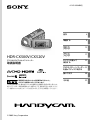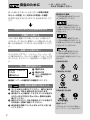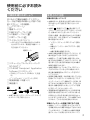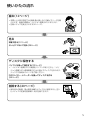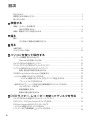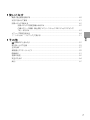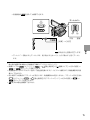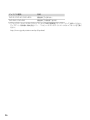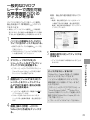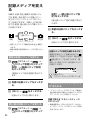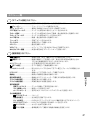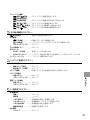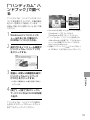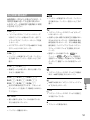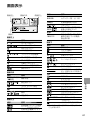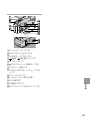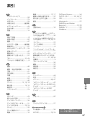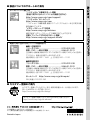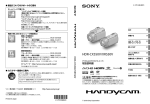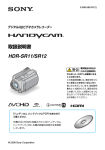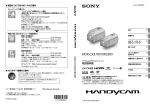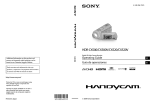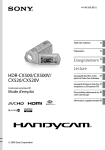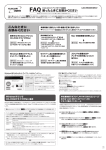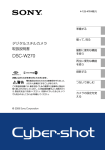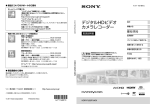Download HDR-CX500V/CX520V
Transcript
4-149-356-02(1) HDR-CX500V/CX520V デジタルHDビデオカメラレコーダー 取扱説明書 電気製品は安全のための注意事項を守らないと、 火災や人身事故になることがあります。 この取扱説明書には、 事故を防ぐための重要な注意事項と製品の取り扱いかた を示しています。取扱説明書をよくお読みのうえ、 製品を安全にお使いくださ い。お読みになったあとは、 いつでも見られるところに必ず保管してください。 2009 Sony Corporation 目次 6 準備する 8 撮る 12 見る 17 パソコンを使って 保存する 22 DVDライター、レコーダー を使ってディスクを作る 33 使いこなす 40 その他 52 安全のために 64 ∼ 66ページも あわせてお読みください。 誤った使いかたをしたときに生じる感電や傷害 など人への危害、また火災などの財産への損害 を未然に防止するため、次のことを必ずお守りくだ さい。 「安全のために」の注意事項を守る 警告表示の意味 この取扱説明書や製品では、次の ような表示をしています。 この表示のある事項を守らない と、極めて危険な状況が起こり、そ の結果大けがや死亡にいたる危害 が発生します。 定期的に点検する 1年に1度は、電源プラグ部とコンセントの間にほこ りがたまっていないか、電源コードに傷がないか、故 障したまま使用していないか、などを点検してくださ い。 故障したら使わない カメラやACアダプター、バッテリーチャージャーな どの動作がおかしくなったり、破損していることに気 がついたら、すぐにソニーの相談窓口へご相談くださ い。 この表示のある事項を守らない と、思わぬ危険な状況が起こり、そ の結果大けがや死亡にいたる危害 が発生することがあります。 この表示のある事項を守らない と、思わぬ危険な状況が起こり、 けがや財産に損害を与えることが あります。 注意を促す記号 万一、異常が起きたら 変な音・においが したら 煙が出たら 電源を切る 電池を外す ソニーの相談窓口に 連絡する 行為を禁止する記号 裏表紙にソニーの相談窓口の連絡先があります。 万一、電池の液漏れが起きたら すぐに火気から遠ざけてください。漏れた液や気 体に引火して発火、破裂のおそれがあります。 液が目に入った場合は、こすらず、すぐに水道水な どきれいな水で充分に洗ったあと、医師の治療を 受けてください。 液を口に入れたり、なめた場合は、すぐに水道水で 口を洗浄し、医師に相談してください。 液が身体や衣服についたときは、水でよく洗い流 してください。 行為を指示する記号 電池について 「安全のために」の文中の「電池」と は、バッテリーパックも含みます。 使用前に必ずお読み ください 付属品を確かめましょう はじめに、 付属品を確認してください。 万一、 不足の場合はお買い上げ店にご相 談ください。 ( )内は個数。 □ ACアダプター(1) □ 電源コード(1) □ D端子A/Vケーブル(1) □ A/V接続ケーブル(1) □ USBケーブル(1) □ ワイヤレスリモコン(1) 使用上のご注意 本機の取り扱いについて 本機は防じん、防滴、防水仕様ではありません。 「取り扱い上のご注意」をご覧ください(55 ページ)。 本機の (動画)ランプ/ (静止画)ランプ (10ページ)やアクセスランプ(43ページ)が点 灯、点滅中に次のことをしないでください。 記録した動画・静止画が失われたりする場合 があります。また、記録メディアや本機の故 障の原因になります。 “メモリースティック PRO デュオ”を取り ボタン型リチウム電池があらかじめ取り 出す 付けられています。使用前に絶縁シート 本機からバッテリーやACアダプターを取 を引き抜いてください。 り外す 絶縁シート 本機に衝撃や振動を与える 本機に振動や衝撃を与えないでください。記 録や再生ができなくなることがあります。 本機をケーブル類で他機と接続するときは、 端子の向きを確認してつないでください。無 □ リチャージャブルバッテリーパック NP-FH60(1) 「 “Handycam”Application □ CD-ROM (1) (23ページ) Software」 「PMB」 (ソフトウェア、 「PMBガイド」を含 む) 「“ハンディカム”ハンドブック」 (PDF) 理に押し込むと端子部の破損、または本機の 故障の原因になります。 本機の電源が入っていなくても、GPSスイッ チがONになっているとGPSは動作します。 飛行機の離着陸時は、GPSスイッチをOFFに してください。 長期間、画像の撮影・消去を繰り返していると、 記録メディア内のファイルが断片化(フラグ □ 取扱説明書 <本書>(1) (1) □ 保証書 メンテーション)して、画像が正しく記録・保 存できなくなる場合があります。このような 場合は、画像を保存したあと、 [メディア初期 化]を行ってください(40ページ)。 液晶画面は有効画素99.99%以上の非常に精 密度の高い技術で作られていますが、黒い点 本機で使える“メモリースティック”について が現れたり、白や赤、青、緑の点が消えなかっ は、 42ページをご覧ください。 たりすることがあります。これは故障ではあ りません。これらの点は記録されません。 本機やバッテリーの温度に関するご注意 本機やバッテリーの温度によっては、カメラ を保護するために撮影や再生ができなくなる ことがあります。この場合は、本機の液晶画 面にメッセージが表示されます(53ページ)。 録画・録音に際してのご注意 できることを確認してください。 を「“メモリースティック PRO デュオ”」と表 アなどの不具合により記録や再生がされな 現しています。 かった場合、画像や音声などの記録内容の補 断で使用できません。なお、実演や興行、展示 物などのうちには、個人として楽しむなどの 目的があっても、撮影を制限している場合が ありますのでご注意ください。 万一のデータ破損に備えて、撮影した画像 データを定期的に保存してください。画像 データはパソコンを使ってDVD-Rなどのディ スクに保存することをおすすめします。ビデ オ、DVD/HDDレコーダーで画像データを保 存することもできます。 他機での再生に際してのご注意 本機は、ハイビジョン画質(HD)の記録に MPEG-4 AVC/H.264のHigh Profileを採用し ております。このため、本機でハイビジョン 画質(HD)で記録した動画は、次の機器では再 生できません。 High Profileに対応していない他のAVCHD 規格対応機器 AVCHD規格非対応の機器 ハイビジョン画質(HD)で記録したディス クは AVCHD規格対応機器でのみ、再生できます。 DVDプレーヤーやDVDレコーダーはAVCHD 規格に非対応のため、ハイビジョン画質(HD) で記録したディスクを再生できません。また、 これらの機器にAVCHD規格で記録したハイ ビジョン画質(HD)のディスクを入れた場合、 ディスクの取り出しができなくなる可能性が あります。 本書について 画像の例としてスチルカメラによる写真を 使っています。画像や本機の画面表示は、実 際に見えるものと異なります。 付属のCD-ROMには、 「“ハンディカム”ハン 本書の説明に使用しているパソコンの画面は、 ドブック」が収録されています(51ページ)。 あなたがビデオで録画・録音したものは個人 として楽しむほかは、著作権法上、権利者に無 本書では、 “メモリースティック PRO デュ オ”・“メモリースティック PRO-HG デュオ” 万一、ビデオカメラレコーダーや記録メディ 償については、ご容赦ください。 本書では、内蔵メモリー、 “メモリースティッ ク PRO デュオ”を「記録メディア」といいます。 事前にためし撮りをして、正常に録画・録音 Windows Vistaのものです。お使いのOSに よって画面表示は異なります。 使いかたの流れ 撮る (12ページ) お買い上げ時の設定では、動画、静止画ともに内蔵メモリーに記録 されます。動画の画質はハイビジョン画質(HD)になります。 記録メディアを変えられます(42ページ)。 見る 本機で見る(17ページ) テレビにつないで見る(20ページ) ディスクに保存する パソコンを使って保存する(22ページ) ハイビジョン画質(HD)の動画をパソコンに取り込むと、ハイビ ジョン画質(HD)、標準画質(SD)から選んでディスクを作れます。 ディスクの説明は25ページをご覧ください。 DVDライター、レコーダーを使ってディスクを作る (33ページ) 削除する (40ページ) 保存済みの動画・静止画を本機のメディアから削除すると、空い たメディアの記録可能領域に、再び記録できます。 目次 ・ ・ ・ ・ ・ ・ ・ ・ ・ ・ ・ ・ ・ ・ ・ ・ ・ ・ ・ ・ ・ ・ ・ ・ ・ ・ ・ ・ ・ ・ ・ ・ ・ ・ ・ ・ ・ ・ ・ ・ ・ ・ ・ ・ ・ ・ ・ ・ ・ ・ ・ ・ ・ ・ ・ ・ ・ ・ ・ ・ ・ ・ ・ ・ ・ ・ ・ ・ ・ ・ ・ ・ ・ ・ ・ ・ ・ ・ ・ ・ ・ ・ ・ ・ ・ ・ ・ ・ ・ ・ ・ ・ ・ ・ ・2 安全のために ・ ・ ・ ・ ・ ・ ・ ・ ・ ・ ・ ・ ・ ・ ・ ・ ・ ・ ・ ・ ・ ・ ・ ・ ・ ・ ・ ・ ・ ・ ・ ・ ・ ・ ・ ・ ・ ・ ・ ・ ・ ・ ・ ・ ・ ・ ・ ・ ・ ・ ・ ・ ・ ・ ・ ・ ・ ・ ・ ・ ・ ・ ・ ・ ・ ・ ・ ・ ・ ・ ・ ・ ・ ・ ・ ・ ・3 使用前に必ずお読みください・ ・ ・ ・ ・ ・ ・ ・ ・ ・ ・ ・ ・ ・ ・ ・ ・ ・ ・ ・ ・ ・ ・ ・ ・ ・ ・ ・ ・ ・ ・ ・ ・ ・ ・ ・ ・ ・ ・ ・ ・ ・ ・ ・ ・ ・ ・ ・ ・ ・ ・ ・ ・ ・ ・ ・ ・ ・ ・ ・ ・ ・ ・ ・ ・ ・ ・ ・ ・ ・ ・ ・ ・ ・ ・ ・ ・ ・ ・ ・ ・ ・ ・ ・ ・ ・ ・ ・ ・ ・ ・ ・ ・5 使いかたの流れ ・ 準備する ・ ・ ・ ・ ・ ・ ・ ・ ・ ・ ・ ・ ・ ・ ・ ・ ・ ・ ・ ・ ・ ・ ・ ・ ・ ・ ・ ・ ・ ・ ・ ・ ・ ・ ・ ・ ・ ・ ・ ・ ・ ・ ・ ・ ・ ・ ・ ・ ・ ・ ・ ・ ・ ・ ・ ・ ・ ・ ・ ・ ・ ・ ・ ・ ・ ・ ・ ・ ・ ・ ・ ・ ・ ・ ・ ・8 準備1:バッテリーを充電する・ ・ ・ ・ ・ ・ ・ ・ ・ ・ ・ ・ ・ ・ ・ ・ ・ ・ ・ ・ ・ ・ ・ ・ ・ ・ ・ ・ ・ ・ ・ ・ ・ ・ ・ ・ ・ ・ ・ ・ ・ ・ ・ ・ ・ ・ ・ ・ ・ ・ ・ ・ ・ ・ ・ ・ ・ ・ ・ ・ ・ ・ ・ ・ ・ ・ ・ ・ ・ ・ ・ ・ ・ ・ ・ ・ ・ ・9 海外で充電するには ・ ・ ・ ・ ・ ・ ・ ・ ・ ・ ・ ・ ・ ・ ・ ・ ・ ・ ・ ・ ・ ・ ・ ・ ・ ・ ・ ・ ・ ・ ・ ・ ・ ・ ・ ・ ・ ・ ・ ・ ・ ・ ・ ・ ・ ・ ・ ・ ・ ・ ・ ・ ・ ・ ・ ・ ・ ・ ・ ・ ・ ・ ・ ・ ・ 10 準備2:電源を入れて日時を合わせる・ 撮る ・ ・ ・ ・ ・ ・ ・ ・ ・ ・ ・ ・ ・ ・ ・ ・ ・ ・ ・ ・ ・ ・ ・ ・ ・ ・ ・ ・ ・ ・ ・ ・ ・ ・ ・ ・ ・ ・ ・ ・ ・ ・ ・ ・ ・ ・ ・ ・ ・ ・ ・ ・ ・ ・ ・ ・ ・ ・ ・ ・ ・ ・ ・ ・ ・ ・ ・ ・ ・ ・ ・ ・ ・ ・ ・ ・ ・ ・ ・ ・ ・ ・ ・ ・ ・ ・ ・ ・ ・ ・ ・ ・ ・ ・ ・ ・ ・ ・ ・ ・ ・ ・ ・ ・ ・ 12 撮る・ GPSを使って撮影地を取得するには・・・・・・・・・・・・・・・・・・・・・・・・・・・・・・・・・・・・・・・・・・・・・・・・・・・・・・・・・ 16 見る ・ ・ ・ ・ ・ ・ ・ ・ ・ ・ ・ ・ ・ ・ ・ ・ ・ ・ ・ ・ ・ ・ ・ ・ ・ ・ ・ ・ ・ ・ ・ ・ ・ ・ ・ ・ ・ ・ ・ ・ ・ ・ ・ ・ ・ ・ ・ ・ ・ ・ ・ ・ ・ ・ ・ ・ ・ ・ ・ ・ ・ ・ ・ ・ ・ ・ ・ ・ ・ ・ ・ ・ ・ ・ ・ ・ ・ ・ ・ ・ ・ ・ ・ ・ ・ ・ ・ ・ ・ ・ ・ ・ ・ ・ ・ ・ 17 本機で見る ・ ・ ・ ・ ・ ・ ・ ・ ・ ・ ・ ・ ・ ・ ・ ・ ・ ・ ・ ・ ・ ・ ・ ・ ・ ・ ・ ・ ・ ・ ・ ・ ・ ・ ・ ・ ・ ・ ・ ・ ・ ・ ・ ・ ・ ・ ・ ・ ・ ・ ・ ・ ・ ・ ・ ・ ・ ・ ・ ・ ・ ・ ・ ・ ・ ・ ・ ・ ・ ・ ・ ・ ・ ・ ・ ・ ・ ・ ・ ・ ・ ・ ・ ・ 20 テレビにつないで見る・ パソコンを使って保存する ・ ・ ・ ・ ・ ・ ・ ・ ・ ・ ・ ・ ・ ・ ・ ・ ・ ・ ・ ・ ・ ・ ・ ・ ・ ・ ・ ・ ・ ・ ・ ・ ・ ・ ・ ・ ・ ・ ・ ・ ・ ・ ・ ・ ・ ・ ・ ・ ・ ・ ・ ・ ・ ・ ・ ・ ・ ・ ・ ・ ・ ・ ・ ・ ・ ・ ・ ・ 22 パソコンの準備をする (Windows) Macintoshをお使いのときは ・・・・・・・・・・・・・・・・・・・・・・・・・・・・・・・・・・・・・・・・・・・・・・・・・・・・・・・・・・・・・・・・ 22 ・ ・ ・ ・ ・ ・ ・ ・ ・ ・ ・ ・ ・ ・ ・ ・ ・ ・ ・ ・ ・ ・ ・ ・ ・ ・ ・ ・ ・ ・ ・ ・ ・ ・ ・ ・ ・ ・ ・ ・ ・ ・ ・ ・ ・ ・ ・ ・ ・ ・ ・ ・ ・ ・ ・ ・ ・ ・ ・ ・ ・ ・ ・ ・ 25 ディスクの作りかたを選ぶ (パソコン)・ ・ ・ ・ ・ ・ ・ ・ ・ ・ ・ ・ ・ ・ ・ ・ ・ ・ ・ ・ ・ ・ ・ ・ ・ ・ ・ ・ ・ ・ ・ ・ ・ ・ ・ ・ ・ ・ ・ ・ ・ ・ ・ ・ ・ ・ ・ ・ ・ ・ 27 ワンタッチでディスクを作る (ワンタッチディスク)・ ・ ・ ・ ・ ・ ・ ・ ・ ・ ・ ・ ・ ・ ・ ・ ・ ・ ・ ・ ・ ・ ・ ・ ・ ・ ・ ・ ・ ・ ・ ・ ・ ・ ・ ・ ・ ・ ・ ・ ・ ・ ・ ・ ・ ・ ・ ・ ・ ・ ・ ・ ・ 28 パソコンに保存する (かんたんPCバックアップ)・ ・ ・ ・ ・ ・ ・ ・ ・ ・ ・ ・ ・ ・ ・ ・ ・ ・ ・ ・ ・ ・ ・ ・ ・ ・ ・ ・ ・ ・ ・ ・ ・ ・ ・ ・ ・ ・ ・ ・ ・ ・ ・ ・ ・ ・ ・ ・ ・ ・ ・ ・ ・ ・ ・ ・ 28 動画・静止画の保存先を変えるには ・ ・ ・ ・ ・ ・ ・ ・ ・ ・ ・ ・ ・ ・ ・ ・ ・ ・ ・ ・ ・ ・ ・ ・ ・ ・ ・ ・ ・ ・ ・ ・ ・ ・ ・ ・ ・ ・ ・ ・ ・ ・ ・ ・ ・ ・ ・ ・ ・ ・ ・ ・ 29 「PMB (Picture Motion Browser)」を起動する・ ・ ・ ・ ・ ・ ・ ・ ・ ・ ・ ・ ・ ・ ・ ・ ・ ・ ・ ・ ・ ・ ・ ・ ・ ・ ・ ・ ・ ・ ・ ・ ・ ・ ・ ・ ・ ・ ・ ・ ・ ・ ・ ・ ・ ・ ・ ・ ・ ・ ・ ・ ・ ・ ・ ・ ・ ・ ・ ・ ・ 29 ハイビジョン画質(HD)のディスクを作る・ ・ ・ ・ ・ ・ ・ ・ ・ ・ ・ ・ ・ ・ ・ ・ ・ ・ ・ ・ ・ ・ ・ ・ ・ ・ 30 ハイビジョン画質(HD)のディスクをパソコンで再生するには ・ ・ ・ ・ ・ ・ ・ ・ ・ ・ ・ ・ ・ ・ ・ ・ ・ ・ ・ ・ ・ ・ ・ ・ ・ ・ ・ ・ ・ ・ ・ ・ ・ ・ ・ ・ ・ ・ ・ ・ ・ ・ ・ ・ ・ ・ ・ ・ ・ ・ ・ ・ ・ ・ ・ ・ ・ ・ ・ ・ ・ ・ ・ 30 ブルーレイディスクを作るには ・ ・ ・ ・ ・ ・ ・ ・ ・ ・ ・ ・ ・ ・ ・ ・ ・ ・ ・ ・ ・ ・ 31 一般的なDVDプレーヤーで再生可能な標準画質(SD)のディスクを作る・ ・ ・ ・ ・ ・ ・ ・ ・ ・ ・ ・ ・ ・ ・ ・ ・ ・ ・ ・ ・ ・ ・ ・ ・ ・ ・ ・ ・ ・ ・ ・ ・ ・ ・ ・ ・ ・ ・ ・ ・ ・ ・ ・ ・ ・ ・ ・ ・ ・ ・ ・ ・ ・ ・ ・ ・ ・ ・ ・ ・ ・ ・ ・ ・ ・ ・ ・ ・ 31 ディスクをコピーするには ・ ・ ・ ・ ・ ・ ・ ・ ・ ・ ・ ・ ・ ・ ・ ・ ・ ・ ・ ・ ・ ・ ・ ・ ・ ・ ・ ・ ・ ・ ・ ・ ・ ・ ・ ・ ・ ・ ・ ・ ・ ・ ・ ・ ・ ・ ・ ・ ・ ・ ・ ・ ・ ・ ・ ・ ・ ・ ・ ・ ・ ・ ・ ・ ・ ・ ・ ・ ・ ・ ・ ・ ・ ・ ・ ・ 32 動画を編集するには ・ ・ ・ ・ ・ ・ ・ ・ ・ ・ ・ ・ ・ ・ ・ ・ ・ ・ ・ ・ ・ ・ ・ ・ ・ ・ ・ ・ ・ ・ ・ ・ ・ ・ ・ ・ ・ ・ ・ ・ ・ ・ ・ ・ ・ ・ ・ ・ ・ ・ ・ ・ ・ ・ ・ ・ ・ ・ ・ ・ ・ ・ ・ ・ ・ ・ ・ ・ 32 動画から静止画を作るには・ DVD ライター、レコーダーを使ってディスクを作る ・ ・ ・ ・ ・ ・ ・ ・ ・ ・ ・ ・ ・ ・ ・ ・ ・ ・ ・ ・ ・ ・ ・ ・ ・ ・ ・ ・ ・ ・ ・ ・ ・ ・ ・ ・ ・ ・ ・ ・ ・ 33 ディスクの作りかたを選ぶ (DVDライター /レコーダー)・ DVDライター DVDirect Expressでディスクを作る ・・・・・・・・・・・・・・・・・・・・・・・・・・・・・・・・・・・・・・・・・・・・・・・ 34 DVDirect Express以外のDVDライターなどで ・ ・ ・ ・ ・ ・ ・ ・ ・ ・ ・ ・ ・ ・ ・ ・ ・ ・ ・ ・ ・ ・ ・ ・ ・ ・ ・ ・ ・ ・ ・ ・ ・ ・ ・ ・ ・ ・ ・ ・ ・ ・ ・ ・ ・ ・ ・ ・ ・ ・ ・ ・ ・ ・ ・ ・ ・ ・ ・ 37 ハイビジョン画質(HD)の ディスクを作る ・ ・ ・ ・ ・ ・ ・ ・ ・ ・ ・ ・ ・ ・ ・ ・ ・ ・ ・ ・ ・ ・ ・ ・ ・ ・ ・ ・ ・ ・ ・ ・ ・ ・ ・ ・ ・ ・ ・ ・ ・ ・ ・ ・ ・ ・ ・ ・ ・ 38 レコーダーなどで標準画質(SD)のディスクを作る ・ 使いこなす ・ ・ ・ ・ ・ ・ ・ ・ ・ ・ ・ ・ ・ ・ ・ ・ ・ ・ ・ ・ ・ ・ ・ ・ ・ ・ ・ ・ ・ ・ ・ ・ ・ ・ ・ ・ ・ ・ ・ ・ ・ ・ ・ ・ ・ ・ ・ ・ ・ ・ ・ ・ ・ ・ ・ ・ ・ ・ ・ ・ ・ ・ ・ ・ ・ ・ ・ ・ ・ ・ ・ ・ ・ ・ ・ ・ ・ ・ ・ ・ 40 動画・静止画を削除する・ ・ ・ ・ ・ ・ ・ ・ ・ ・ ・ ・ ・ ・ ・ ・ ・ ・ ・ ・ ・ ・ ・ ・ ・ ・ ・ ・ ・ ・ ・ ・ ・ ・ ・ ・ ・ ・ ・ ・ ・ ・ ・ ・ ・ ・ ・ ・ ・ ・ ・ ・ ・ ・ ・ ・ ・ ・ ・ ・ ・ ・ ・ ・ ・ ・ ・ ・ ・ ・ ・ ・ ・ ・ ・ ・ ・ ・ ・ ・ ・ ・ ・ ・ ・ ・ 41 状況に合わせて撮る・ ・ ・ ・ ・ ・ ・ ・ ・ ・ ・ ・ ・ ・ ・ ・ ・ ・ ・ ・ ・ ・ ・ ・ ・ ・ ・ ・ ・ ・ ・ ・ ・ ・ ・ ・ ・ ・ ・ ・ ・ ・ ・ ・ ・ ・ ・ ・ ・ ・ ・ ・ ・ ・ ・ ・ ・ ・ ・ ・ ・ ・ ・ ・ ・ ・ ・ ・ ・ ・ ・ ・ ・ ・ ・ ・ ・ ・ ・ ・ ・ ・ ・ ・ 42 記録メディアを変える ・ ・ ・ ・ ・ ・ ・ ・ ・ ・ ・ ・ ・ ・ ・ ・ ・ ・ ・ ・ ・ ・ ・ ・ ・ ・ ・ ・ ・ ・ ・ ・ ・ ・ ・ ・ ・ ・ ・ ・ ・ ・ ・ ・ ・ ・ ・ ・ ・ ・ ・ ・ ・ ・ ・ ・ ・ 42 記録メディアの設定を確かめるには ・ 内蔵メモリーの動画・静止画を “メモリースティック PRO デュオ” にダビング、 ・ ・ ・ ・ ・ ・ ・ ・ ・ ・ ・ ・ ・ ・ ・ ・ ・ ・ ・ ・ ・ ・ ・ ・ ・ ・ ・ ・ ・ ・ ・ ・ ・ ・ ・ ・ ・ ・ ・ ・ ・ ・ ・ ・ ・ ・ ・ ・ ・ ・ ・ ・ ・ ・ ・ ・ ・ ・ ・ ・ ・ ・ ・ ・ ・ ・ ・ ・ ・ ・ ・ ・ ・ ・ ・ ・ ・ ・ ・ ・ ・ 43 コピーするには ・ ・ ・ ・ ・ ・ ・ ・ ・ ・ ・ ・ ・ ・ ・ ・ ・ ・ ・ ・ ・ ・ ・ ・ ・ ・ ・ ・ ・ ・ ・ ・ ・ ・ ・ ・ ・ ・ ・ ・ ・ ・ ・ ・ ・ ・ ・ ・ ・ ・ ・ ・ ・ ・ ・ ・ ・ ・ ・ ・ ・ ・ ・ ・ ・ ・ ・ ・ ・ ・ ・ ・ ・ ・ ・ ・ ・ ・ ・ ・ ・ 44 メニューで設定を変える ・ 目次 ・ ・ ・ ・ ・ ・ ・ ・ ・ ・ ・ ・ ・ ・ ・ ・ ・ ・ ・ ・ ・ ・ ・ ・ ・ ・ ・ ・ ・ ・ ・ ・ ・ ・ ・ ・ ・ ・ ・ ・ ・ ・ ・ ・ ・ ・ ・ ・ ・ ・ ・ ・ ・ ・ ・ ・ ・ ・ ・ ・ ・ ・ 51 「 “ハンディカム”ハンドブック」で調べる・ その他 ・ ・ ・ ・ ・ ・ ・ ・ ・ ・ ・ ・ ・ ・ ・ ・ ・ ・ ・ ・ ・ ・ ・ ・ ・ ・ ・ ・ ・ ・ ・ ・ ・ ・ ・ ・ ・ ・ ・ ・ ・ ・ ・ ・ ・ ・ ・ ・ ・ ・ ・ ・ ・ ・ ・ ・ ・ ・ ・ ・ ・ ・ ・ ・ ・ ・ ・ ・ ・ ・ ・ ・ ・ ・ ・ ・ ・ ・ ・ ・ 52 故障かな?と思ったら ・ ・ ・ ・ ・ ・ ・ ・ ・ ・ ・ ・ ・ ・ ・ ・ ・ ・ ・ ・ ・ ・ ・ ・ ・ ・ ・ ・ ・ ・ ・ ・ ・ ・ ・ ・ ・ ・ ・ ・ ・ ・ ・ ・ ・ ・ ・ ・ ・ ・ ・ ・ ・ ・ ・ ・ ・ ・ ・ ・ ・ ・ ・ ・ ・ ・ ・ ・ ・ ・ ・ ・ ・ ・ ・ ・ ・ ・ ・ ・ ・ ・ ・ ・ ・ ・ 55 取り扱い上のご注意 ・ ・ ・ ・ ・ ・ ・ ・ ・ ・ ・ ・ ・ ・ ・ ・ ・ ・ ・ ・ ・ ・ ・ ・ ・ ・ ・ ・ ・ ・ ・ ・ ・ ・ ・ ・ ・ ・ ・ ・ ・ ・ ・ ・ ・ ・ ・ ・ ・ ・ ・ ・ ・ ・ ・ ・ ・ ・ ・ ・ ・ ・ ・ ・ ・ ・ ・ ・ ・ ・ ・ ・ ・ ・ ・ ・ ・ ・ ・ ・ ・ ・ ・ ・ ・ ・ ・ ・ ・ ・ ・ ・ ・ ・ ・ ・ ・ ・ ・ ・ 57 主な仕様 ・ ・ ・ ・ ・ ・ ・ ・ ・ ・ ・ ・ ・ ・ ・ ・ ・ ・ ・ ・ ・ ・ ・ ・ ・ ・ ・ ・ ・ ・ ・ ・ ・ ・ ・ ・ ・ ・ ・ ・ ・ ・ ・ ・ ・ ・ ・ ・ ・ ・ ・ ・ ・ ・ ・ ・ ・ ・ ・ ・ ・ ・ ・ ・ ・ ・ ・ ・ ・ ・ ・ ・ ・ ・ ・ ・ ・ ・ 59 保証書とアフターサービス・ ・ ・ ・ ・ ・ ・ ・ ・ ・ ・ ・ ・ ・ ・ ・ ・ ・ ・ ・ ・ ・ ・ ・ ・ ・ ・ ・ ・ ・ ・ ・ ・ ・ ・ ・ ・ ・ ・ ・ ・ ・ ・ ・ ・ ・ ・ ・ ・ ・ ・ ・ ・ ・ ・ ・ ・ ・ ・ ・ ・ ・ ・ ・ ・ ・ ・ ・ ・ ・ ・ ・ ・ ・ ・ ・ ・ ・ ・ ・ ・ ・ ・ ・ ・ ・ ・ ・ ・ ・ ・ ・ ・ ・ ・ ・ ・ ・ ・ ・ 61 画面表示・ ・ ・ ・ ・ ・ ・ ・ ・ ・ ・ ・ ・ ・ ・ ・ ・ ・ ・ ・ ・ ・ ・ ・ ・ ・ ・ ・ ・ ・ ・ ・ ・ ・ ・ ・ ・ ・ ・ ・ ・ ・ ・ ・ ・ ・ ・ ・ ・ ・ ・ ・ ・ ・ ・ ・ ・ ・ ・ ・ ・ ・ ・ ・ ・ ・ ・ ・ ・ ・ ・ ・ ・ ・ ・ ・ ・ ・ ・ ・ ・ ・ ・ ・ ・ ・ ・ ・ ・ ・ ・ ・ ・ ・ ・ ・ ・ 62 各部の名前 ・ ・ ・ ・ ・ ・ ・ ・ ・ ・ ・ ・ ・ ・ ・ ・ ・ ・ ・ ・ ・ ・ ・ ・ ・ ・ ・ ・ ・ ・ ・ ・ ・ ・ ・ ・ ・ ・ ・ ・ ・ ・ ・ ・ ・ ・ ・ ・ ・ ・ ・ ・ ・ ・ ・ ・ ・ ・ ・ ・ ・ ・ ・ ・ ・ ・ ・ ・ ・ ・ ・ ・ ・ ・ ・ ・ ・ ・ ・ ・ ・ ・ ・ ・ ・ ・ ・ ・ ・ ・ ・ ・ ・ ・ 64 安全のために ・ ・ ・ ・ ・ ・ ・ ・ ・ ・ ・ ・ ・ ・ ・ ・ ・ ・ ・ ・ ・ ・ ・ ・ ・ ・ ・ ・ ・ ・ ・ ・ ・ ・ ・ ・ ・ ・ ・ ・ ・ ・ ・ ・ ・ ・ ・ ・ ・ ・ ・ ・ ・ ・ ・ ・ ・ ・ ・ ・ ・ ・ ・ ・ ・ ・ ・ ・ ・ ・ ・ ・ ・ ・ ・ ・ ・ ・ ・ ・ ・ ・ ・ ・ ・ ・ ・ ・ ・ ・ ・ ・ ・ ・ ・ ・ ・ ・ ・ ・ ・ ・ ・ ・ ・ ・ 67 索引・ 準備する 準備1:バッテリーを充電する アクセスランプ バッテリー DC IN端子 /CHG(フラッシュ / 充電)ランプ DCプラグ ACアダプター マークを合わせる コンセントへ 電源コード 専用の “インフォリチウム”バッテリー(Hシリーズ)を本機に取り付けて充電します。 “インフォリチウム” バッテリー Hシリーズ以外は使えません。 1 2 3 バッテリーを「カチッ」というまで矢印の方向にずらして取り付ける。 4 充電が終わったら、ACアダプターを本機のDC IN端子から抜く。 本体の液晶画面を閉じて、電源を切った状態にする。 ACアダプターと電源コードを本機とコンセントにつなぐ。 /CHG(フラッシュ /充電)ランプが点灯し、充電が始まります。 (フラッシュ /充電)ランプが消えます (満充電) 。 充電が完了すると /CHG 充電・撮影・再生可能時間は、 58ページをご覧ください。 電源を入れて撮影画面にすると、画面左上のバッテリー残量表示でおおよそのバッテリー残量を確認 できます。 バッテリーを取り外すには 液晶画面を閉じて、 BATT(バッテリー)取り外し、レバーをずらしながら()バッテリー を取り外す ()。 準備する コンセントの電源で使うには 「バッテリーを充電する」のつなぎかたのまま操作する。 バッテリー、ACアダプター使用時のご注意 バッテリーやACアダプターを取り外すときは、 本機の液晶画面を閉じ、 (動画)ランプ/ ランプ(10ページ)、アクセスランプ(43ページ)が消えていることを確認してください。 次のとき、 充電中の /CHG (フラッシュ /充電)ランプが点滅することがあります。 (静止画) バッテリーを正しく取り付けていないとき バッテリーが故障しているとき バッテリーの温度が低いとき バッテリーを外して暖かいところに置いてください。 バッテリーの温度が高いとき バッテリーを外して涼しいところに置いてください。 ACアダプターは手近なコンセントを使用してください。本機を使用中、不具合が生じたときはすぐに コンセントからプラグを抜き、電源を遮断してください。 ACアダプターを壁との隙間などの狭い場所に設置して使用しないでください。 ACアダプターのDCプラグやバッテリー端子を金属類でショートさせないでください。故障の原因に お買い上げ時は、電源を入れてなにもしない状態が約5分間続くと、バッテリー消耗防止のため、自動 なります。 的に電源が切れます([自動電源オフ])。 海外で充電するには 付属のACアダプターを使って全世界で充電できます。ただし、地域によって電源プラグの 形が異なるので変換プラグが必要です。旅行代理店などでご確認ください。 電子式変圧器(トラベルコンバーター)は使用しないでください。 準備2:電源を入れて日時を合わせる 1 本機の液晶画面を開く。 レンズカバーが開き、電源が入ります。 液晶画面が開いた状態から電源を入れるときは、POWERボタンを押します。 POWERボタン MODEボタン (動画):動画を撮影するとき (静止画):静止画を撮影する とき 2 / でエリアを選び、 [次へ] をタッチする。 画面のボタンをタッチ する。 3 再度、時計あわせをするには、 (メニュー) 時あわせ]の順にタッチします。画面にないときは、 / [一般設定]の[時計設定][日 をタッチして項目を表示させます。 同様にサマータイムを設定し、日時を設定して、 をタッチする。 時計が動き始めます。 [サマータイム] を[入]にすると、時計が 1時間進みます。 日付時刻は撮影時には表示されません。撮影した記録メディアに自動的に記録され、再生時に表示さ せることができます。表示させるには、 時/データ表示][日付時刻データ] 10 (メニュー) [再生]の[再生設定][日 をタッチします。 ボタンをタッチしたときなどの操作音を消すには、 (メニュー) [一般設定]の をタッチします。 [音/画面設定][操作音][切] 一度日時を設定したあとは、 [自動時刻補正][ / 自動エリア補正]を[入]に設定しておくと自動的に日時 が補正されます。地域によっては正しい時刻にならない場合があります。その場合は[切]に設定して ください。 電源を切るには 液晶画面を閉じる。 (動画)ランプが数秒間点滅して、電源が切れます。 POWERボタン 準備する POWERボタンを押しても電源を切ることができます。 50ページ)の設定が[切]になっているときは、POWERボタンを押して電源を [パネルで電源オン] ( 切ってください。 11 撮る 撮る 動画を撮る お買い上げ時の設定では、動画はハイビジョン画質(HD)で内蔵メモリーに記録されま す (42、 47ページ)。 グリップベルトをしっかりしめる。 本機の液晶画面を開く。 レンズカバーが開き、本機の電源が入ります。 液晶画面が開いた状態から電源を入れるときは、 POWERボタンを押します。 POWERボタン START/STOPボタンを押して動画の録画を始める。 12 液晶画面のをタッチしても録画できます。 ズームレバー 広角 望遠 撮る [スタンバイ][録画] 撮影をやめるときは、 START/STOPボタンをもう一度押します。 液晶画面のをタッチしても録画を停止できます。 ズームレバーを動かすとズームします。軽く動かすとゆっくり、さらに動かすと速くズームし ます。 液晶画面の表示は、電源を入れたり、撮影/再生モードを変えてから約3秒経つと消えます。もう 一度表示するには、液晶横録画/ズームボタン以外の部分をタッチしてください。 液晶横録画/ズームボタン 約3秒後 撮影中に液晶画面を閉じると、録画が止まります。 動画の撮影可能時間は58ページをご覧ください。 動画の連続撮影可能時間は約13時間です。 動画のファイルサイズが2GBを超えると、自動的に次のファイルが生成されます。 記録メディアや画質を変更できます(42、 47ページ)。 動画の録画モードを変更できます(47ページ)。 [ 手ブレ補正]機能は、お買い上げ時の設定は[アクティブ]です。 液晶画面を見やすく調節するには、液晶画面を90まで開き()、見やすい角度に調節してください ()。液晶画面をレンズ側に180回して()自分撮り(対面撮影)できます。 13 最大90まで 最大180まで 90まで お買い上げ時の設定では、人物の顔を検出すると白色の枠が表示され、顔部分の画質が自動的に調節さ れます([顔検出]、 47ページ)。任意の被写体の顔部分にタッチすることで、その被写体を優先して画 質を調整します。優先する被写体の顔には二重枠が表示されます。解除するには、二重枠のついた顔 をもう一度タッチします。 お買い上げ時の設定では、動画撮影中に人物の笑顔を検出して、自動的に静止画を記録します(スマイ ルシャッター)。スマイル検出の対象となる顔にオレンジ色の枠が付きます。 デジタルズームを使うと、さらにズーム倍率を上げられます。 (メニュー) デジタルズーム] 好みの設定 影設定]の[その他撮影設定][ タッチして設定します。 [撮 を (メニュー) [撮影設定] x.v.Colorに対応したテレビで見るときは、あらかじめ にして撮影してくださ の[その他撮影設定][ X.V.COLOR][入] い。再生時にはテレビ側の設定が必要になる場合があります。テレビの取扱説明書もご覧ください。 静止画を撮る お買い上げ時の設定では、静止画は内蔵メモリーに記録されます(42ページ) 。 本機の液晶画面を開く。 レンズカバーが開き、本機の電源が入ります。 液晶画面が開いた状態から電源を入れるときは、 POWERボタンを押します(10ページ)。 MODEボタンを押して、(静止画)ランプを点灯させる。 静止画撮影モードに切り換わり、画像の横縦比が4:3になります。 PHOTOボタンを軽く押してピントを合わせてから、そのまま深く押す。 14 液晶画面の を押しても撮影できます。 ズームレバー 広角 望遠 [点滅][点灯] 撮る が消えると記録が完了します。 ズームレバーを動かすとズームします。軽く動かすとゆっくり、さらに動かすと速くズームし ます。 静止画の撮影可能枚数は、液晶画面で確認してください(61ページ)。 画像サイズは、 をタッチして変更できます。 動画撮影中にもPHOTOボタンを押して静止画を撮れます(ハイビジョン画質(HD)の動画撮影時の画 暗い場所では自動的にフラッシュが発光します。動画撮影中は発光しません。フラッシュ発光方法は、 (メニュー) [静止画設定]の[ 画像サイズ] 好みの設定 像サイズは8.3M)。 (メニュー) [静止画設定]の[フラッシュモード] 好みの設定 をタッチして変更できます。 表示中は静止画撮影できません。 15 GPSを使って撮影地を取得するには GPSスイッチを「ON」にすると、 が表示され、 GPS衛星から位置情報の取得が行われま す。 取得した位置情報を使って地図インデックスなどの機能が使えます。 GPS衛星からの電波の受信状況によって画面に表示されるアイコンが変わります。 16 飛行機の離着陸時はGPSスイッチを「OFF」にしてください。 収録されている日本地図は株式会社ゼンリン、海外地図はNAVTEQによって提供されています。 見る 見る 本機で お買い上げ時の設定では、内蔵メモリーに記録した動画や静止画を再生します (42ペー ジ) 。 動画を見る 本機の液晶画面を開く。 レンズカバーが開き、本機の電源が入ります。 液晶画面が開いた状態から電源を入れるときは、 POWERボタンを押します。 (画像再生)ボタンを押す。 見る 数秒後にビジュアルインデックス画面が表示されます。 液晶画面の (画像再生)をタッチしても同じです。 (または ()見たい動画()をタッチする。 ) 操作ボタンの切り換え メニューへ [ 地図] [ 、 インデックス切り換え画面([日付インデックス]、 ル]、 [ フェイス])を表示する(48ページ)。 :ハイビジョン画質(HD)で記録した動画を表示する。* フィルムロー 17 静止画を表示する。 :前の撮影日へ/次の撮影日へ** / :前の動画へ/次の動画へ / 撮影画面へ * [ 設定] (47ページ)で標準画質(SD)の動画を選択しているときは、 / が表示されま す。 ** をタッチすると表示されます。 やをタッチしたままずらすと、画面をスクロールできます。 最後に再生・撮影した動画や静止画に が表示されます。タッチすると前回のつづきから再 生されます。 (“メモリースティック PRO デュオ”に記録された静止画は ) 動画の再生が始まります。 音量調節 前へ 次へ オプション 止める 早送り 早戻し 一時停止・再生 選んだ動画から最後の動画まで再生されると、ビジュアルインデックス画面に戻ります。 一時停止中に 再生中、 / / 速で再生します。 をタッチすると、スロー再生が始まります。 はタッチする回数によって、 約5倍速 約10倍速 約30倍速 約60倍 (メニュー) [再生]の[V. インデックス]をタッチして、ビジュアルイン デックスを表示することもできます。 撮影時に日付時刻と撮影条件を示したカメラデータ、緯度経度データが、自動的に記録されます。 これらのデータは、撮影中は表示されませんが、 生設定] [日時/データ表示] 好みの設定 (メニュー) [再生]の[再 をタッチすると再生 時に表示できます。 音量を調節するには 動画再生中に、 オプションメニューからも で調節 / / をタッチする。 で調節できます。 静止画を見る ビジュアルインデックス画面で、 (静止画) ()見たい静止画()を タッチする。 18 見る 操作ボタンの切り換え メニューへ インデックス切り換え画面([日付インデックス][ / 地図])を表示する(48ページ)。*1 :ハイビジョン画質(HD)で記録した動画を表示する。*2 静止画を表示する。 :前の撮影日へ/次の撮影日へ*3 / :前の静止画へ/次の静止画へ / 撮影画面へ [静止画メディア設定] (42ページ)が[メモリースティック]のときは表示されません。 *1 [ 設定] (47ページ)で標準画質(SD)の動画を選択しているときは、 / をタッチすると表示されます。 *2 が表示されます。 *3 静止画が再生されます。 前へ ビジュアルインデックス 画面へ スライドショーの 開始/停止 次へ オプション 静止画再生中に、ズームレバーを動かすと、再生ズームできます。再生ズーム中に画面をタッチすると、 タッチした部分が画面中央に表示されます。 静止画の記録メディアが“メモリースティック PRO デュオ”のときは、 れます。 (再生フォルダ)が表示さ 19 テレビにつないで見る テレビの種類や接続する端子によって、接続方法やテレビに映る画質 (ハイビジョン が、 お使いのテレビに (HD)/標準(SD))が異なります。メニューの[テレビ接続ガイド] あった接続方法を教えてくれます。 [テレビ接続ガイド]を使ってテレビにつなぐ テレビの入力設定を切り換える。 詳しくはテレビの取扱説明書をご覧ください。 本機の電源を入れ、液晶画面で (メニュー) 他の機能]の[テレビ接続ガイド]をタッチする。 [その 本機の電源は、 ACアダプターを使ってコンセントから取ってください(9ページ)。 [テレビ接続ガイド]の指示に従って、テレビにつなぐ。 HDMI 端子 A/Vリモート端子 テレビの入力端子 A/V接続ケーブルを使って接続すると、出力される画質は標準画質(SD)になります。 本機で動画、静止画を再生する(17ページ)。 必要に応じてテレビに合わせて、本機のメニューを設定します。 テレビのD3、D4、D5端子に接続するとき (メニュー) 20 [一般設定]の[出力設定][コンポーネント出力][D3] テレビのD1端子に接続するとき (メニュー) [一般設定]の[出力設定][コンポーネント出力][D1] 画面の比率が4:3のテレビに接続するとき (メニュー) [一般設定]の[出力設定][TVタイプ][4:3] [一般設定]の[出力設定][HDMI機器制御][入] (お買い ブラビアリンクを使うには (メニュー) 上げ時の設定) “ブラビア プレミアムフォト”について 本機は “ブラビア プレミアムフォト”に対応しています。 “ブラビア プレミアムフォト” とは、 写真らしい高精細で微妙な質感や色あいの表現を可能にする機能です。 “ブラビア プレミアムフォト”に対応したソニー製テレビと本機を、 HDMIケーブル*またはD端子 A/Vケーブル**で接続すると、今までになかった感動のFull HD高画質で写真をお楽しみ いただけます。 静止画表示時にテレビの設定が自動的に切り替わります。 ** テレビ側の設定が必要です。 見る * 詳しくはテレビの取扱説明書をご覧ください。 21 パソコンを使って保存する パソコンの準備をする (Windows) DirectX 9.0c以降 (DirectXテクノロジに対応しておりますので、 ご使用になるにはDirectXがインストールされ ている必要があります。) パソコンから本機の内蔵メモリーをフォー インストールに必要なディスク容量: 約500MB (AVCHD対応ディスク作成時には、 10GB以上必要になる場合があります。ブルー レイディスク作成時には、最大でおよそ50GB 必要になる場合があります。) マットしないでください。正常に動作しなく なります。 DVDプレーヤーやDVDレコーダーはAVCHD 規格に非対応のため、 「PMB」を使用して作成 したハイビジョン画質(HD)のディスクを入 れないでください。ディスクを取り出せなく なることがあります。 メモリー Windows XP:512MB以上(1GB以上を推奨) ただし、標準画質(SD)の動画のみを扱う場合 は、 256MB以上で可能です。 Windows Vista:1GB以上 ハードディスク ディスプレイ 解像度1,024×768ドット以上 その他 準備1 パソコン環境を確かめる USB端子標準装備(Hi-Speed USB(USB 2.0準 拠))、ブルーレイディスク/DVD作成が可能な OS*1 CD-ROMドライブが必要) Microsoft Windows XP SP3 *2/Windows Vista SP1 CPU Intel Pentium 4 2.8GHz以上(Intel Pentium 4 3.6GHz以上、Intel Pentium D 2.8GHz以上、 Intel Core Duo 1.66GHz以上、Intel Core 2 Duo 1.66GHz以上を推奨します。) ただし、以下の場合については、Pentium III 1GHz以上での動作が可能です。 動画・静止画のパソコンへの取り込み ワンタッチディスク ブルーレイディスク作成・AVCHD対応ディ スク・DVDビデオ作成(ただし、ハイビジョ ン画質(HD)から標準画質(SD)に変換して DVDビデオ作成する場合は、Pentium 4 2.8GHz以上が必要になります。) ディスクのコピー 標準画質(SD)の動画のみ扱う場合 22 ソフトウェア 「PMB (Picture Motion Browser)」を使 うと次の操作を楽しむことができます。 パソコンへの画像取り込み 取り込んだ画像の閲覧、編集 ディスクの作成 動画・静止画をWebにアップロード パソコンで動画・静止画を保存するには、 あらかじめ付属のCD-ROMから「PMB」 をインストールします。 ディスクドライブ(インストールには ハードディスクのファイルシステムは、 NTFS またはexFATを推奨します。 すべてのパソコン環境についての動作を保証 するものではありません。 *1 工場出荷時にインストールされていることが 必要です。アップグレードした場合やマルチ ブート環境の場合は、動作保証いたしません。 *2 64bit版は除きます。 Macintoshをお使いのときは 付属のソフトウェア「PMB」は Macintoshに対応していません。本機 とMacintoshを接続して静止画を扱う 方法については、下記のホームページを ご覧ください。 http://guide.d-imaging.sony.co. jp/mac/ms/jp/ 準備2 付属ソフトウェア 「PMB」 をインストールする 本機をパソコンにつなぐ前に、 「PMB」を インストールします。 お使いのパソコンに、 すでに「PMB」がインス トールされている場合は、インストール済み リックし、 [SONYPICTUTIL (E:)] (CDROM)*をダブルクリックする。 * ドライブ文字((E:)など)は、使うパソコン によって異なることがあります。 [インストール]をクリックする。 の「PMB」のバージョンを調べてください (「PMB」のメニューで、 [ヘルプ][バージョ ン情報]の順にクリックすると表示されます)。 付属のCD-ROMに記載されている「PMB」の バージョンと比較して、バージョンの高い方 を後からインストールしてください。お使い のパソコンにインストールされている「PMB」 のバージョンの方が高い場合は、一度アンイ ンストールした後、バージョンの低い方から 順にインストールしてください。バージョン の高い方からインストールした場合、 「PMB」 の一部の機能が正常に動作しない場合があり ます。 「 “ハンディカム”ハンドブック」については 本機の電源を入れ、USBケーブ ル(付属)で本機とパソコンをつ なぐ。 パソコンを使って保存する 51ページをご覧ください [日本語]を選び、 [次へ]をク リックする。 パソコンに本機をつないでいな いことを確認する。 パソコンの電源を入れる。 Administrator権限・コンピュータの管 理者でログオンしてください。 使用中のアプリケーションは、インス トールの前に終了させておいてください。 パソコンのディスクドライブに CD-ROM(付属)をセットする。 インストール画面が表示されます。 インストール画面が表示されないときは、 本機に[USB機能選択] 画面が表示さ れます。 本機の画面で[ タッチする。 USB接続]を [ USB機能選択]画面が表示されないとき (メニュー) [そ は、 の他の機能]の[USB接続]をタッチする。 [スタート] [コンピュータ] (Windows XPの場合は[マイ コンピュータ])をク 23 本機とパソコンの接続を終了するには パソコンのデスクトップ右下で、 アイ コン [USB大容量記憶装置を安全に取 り外します]をクリックする。 パソコンで[続行]をクリックす る。 使用許諾契約の内容をよく読み、 同意される場合は を に変 え、 [次へ][インストール]を クリックする。 本機の画面で[終了] [はい] をタッチ する。 USBケーブルを取り外す。 書き込み可能なブルーレイディスクドライブ をお持ちの場合は、ブルーレイディスクを作 パソコンの画面の指示に従って インストールする。 ソフトウェアのインストール画面が表示 される場合があります。画面の指示に 従ってインストールしてください。 パソコンの再起動を求める画面が表示さ れた場合は、画面の指示に従って再起動 してください。 インストールが完了したら、デスク トップにアイコンが表示されます。 パソコンからCD-ROMを取り出して ください。 上記以外のアイコンが表示されることが あります。 インストール方法によって、アイコンが 表示されないことがあります。 「 “ハンディカム”ハンドブック」は、上記 手順ではインストールされません(51 ページ)。 24 成できます。BD アドオン ソフトウェアのイ ンストール方法は30ページをご覧ください。 ディスクの作りかたを選ぶ(パソコン) ハイビジョン画質(HD)で撮影した動画や、静止画からディスクを作成する方法を説明 します。再生機器に合わせて作りかたを選びましょう。 再生機器 ブルーレイディスク再生機器 (ブルーレイディスクプレーヤー、 プレイステーション 3など) 作りかたとディスクの種類 パソコンに保存する(かんたんPCバック アップ) (28ページ)。 ハイビジョン画質(HD)のブルーレイ ディスク*を作るには(30ページ)。 AVCHD規格対応再生機器 (ソニー製ブルーレイディスクプ レーヤー、プレイステーション 3 など) ワンタッチでディスクを作る(ワンタッチ ディスク) (27ページ)。 パソコンに保存する(かんたんPCバック アップ) (28ページ)。 HD HD ハイビジョン画質(HD)のディスクを 作る(29ページ)。 パソコンに保存する(かんたんPCバック アップ) (28ページ)。 パソコンを使って保存する 一般的なDVD再生機器 (DVDプレーヤー、DVD再生可能 なパソコンなど) SD 標準画質(SD)のディスクを作る (31ページ)。 * ブルーレイディスクを作成するには、 BD アドオン ソフトウェアをインストールする必要があります (30ページ)。 ディスクの説明 ブルーレイディスクには、ハイビジョン画質(HD)の動画をDVDディスクに比べ長時間記録でき ます。 HD SD ハイビジョン画質(HD)の動画をDVD-RなどのDVDディスクに記録して、ディスクを作成します。 ハイビジョン画質(HD)の動画を標準画質(SD)に変換し、DVD-RなどのDVDディスクに記録して、 ディスクを作成します。 「PMB」で使えるディスクの種類 「PMB」 では以下の12cmのディスクを使えます。ブルーレイディスクについては、 30 ページをご覧ください。 25 ディスクの種類 特徴 DVD-R / DVD+R / DVD+R DL 書き換えできません。 DVD-RW / DVD+RW 書き換えて再利用できます。 「プレイステーション 3」のシステムソフトウェアは常に最新版にアップデートしてお使いください。 アップデートの詳細は、株式会社ソニー・コンピュータエンタテインメントのウェブサイトをご覧く ださい。 http://www.jp.playstation.com/ps3/update/ 26 ワンタッチでディス クを作る (ワンタッチディスク) 動画・静止画をディスクに保存できます。 本機で撮影した動画・静止画のうち、ま だワンタッチディスク機能を使ってディ スクに保存していない動画・静止画を自 動的に選んで保存します。画質は撮影し たときの画質で保存されます。 ハイビジョン画質 (HD) (お買い上げ時の設 定)で撮影した動画の場合は、ハイビジョン画 3 (ワンタッチディスク)ボタ ンを押す。 質(HD)のディスクが作成されます。ハイビ ジョン画質(HD)のディスクは、 DVDプレー ヤーでは再生できません。 ワンタッチディスクで、ブルーレイディスク 作成はできません。 ハイビジョン画質(HD)の動画から標準画質 (SD)のディスクを作成する場合は、いったん 動画をパソコンに保存して(28ページ)から、 4 標準画質(SD)のディスクを作成(31ページ) パソコンの画面の指示に従って 操作する。 してください。 あらかじめ「PMB」をインストールしてくださ パソコンを使って保存する い(23ページ)。ただし、 「PMB」は起動しない でください。 本機の電源は、ACアダプターを使ってコンセ ントから取ってください(9ページ)。 本機のワンタッチディスク機能では、内蔵メ モリーに記録された動画・静止画のみ保存で きます。 1 ワンタッチディスクでは、パソコンに動画・ 静止画は保存されません。 パソコンの電源を入れ、 DVDド ライブに空のディスクを入れる。 使用できるディスクの種類は25ページを ご覧ください。 「 PMB」以外のソフトウェアが自動で起動 した場合は終了してください。 2 本機の電源を入れ、USBケーブ ル(付属)で本機とパソコンをつ なぐ。 27 パソコンに保存する (かんたんPCバックアップ) バックアップ][取り込み開 始]をクリックする。 本機で撮影した動画・静止画のうち、ま だ [かんたんPCバックアップ]機能を 使ってパソコンに保存していない動画・ 静止画を自動的に選んでパソコンに取り 込みます。パソコンの電源は入れておき ます。 本機の電源は、 ACアダプターを使ってコンセ ントから取ってください(9ページ)。 1 本機の電源を入れ、USBケーブ ル(付属)で本機とパソコンをつ なぐ。 取り込みが始まります。 画面 取り込みが完了すると、 「PMB」 が表示されます。 取り込みが完了すると、動画解析画面が 表示されることがあります。動画解析は 時間がかかることがあります。動画解析 中も、 「PMB」の操作ができます。 本機の液晶画面に[USB機能選択]画 面が表示されます。 2 取り込んだハイビジョン画質(HD)の動画か ら、ハイビジョン画質(HD)のブルーレイディ スク(30ページ)、ハイビジョン画質(HD)の AVCHD対応ディスク(29ページ)、標準画質 (SD)のディスク(31ページ)を作れます。 内蔵メモリーの画像を取り込む ときは[ USB接続]を、 “メモ リーステック PRO デュオ”の 画像を取り込むときは [ USB接続]をタッチする。 [選択画像取り込み] については、 「 ド」をご覧ください(29ページ)。 PMBガイ パソコンに取り込んだハイビジョン画質 (HD)の動画は、パソコンから本機に書き戻せ ます。 「PMB」で[活用][メディアへ書き出 す][ハンディカム(内蔵メモリー)]、または [ハンディカム(メモリースティック)]をク リックします。詳しくは、 「PMBガイド」をご 覧ください(29ページ)。 動画・静止画の保存先を変えるには パソコンの画面に[ハンディカム ユーティリティ]が起動します。 3 28 パソコンの画面で[かんたんPC 左記手順3のハンディカム ユーティリ ティ画面で、 [かんたんPCバックアッ プ][変更]をクリックして表示される 画面で変更します。 「PMB(Picture Motion Browser)」 を起動する デスクトップの「PMB」のショートカット をダブルクリックします。 デスクトップにショートカットが表示されて いないときは、 [スタート][すべてのプログ ラム][Sony Picture Utility][PMB]の 順にクリックして起動してください。 「PMB」 を使って、動画・静止画の閲覧、編 集、 ディスク作成などができます。 ハイビジョン画質 (HD)のディスクを 作る パソコンに取り込んだ (28ページ) ハイビ ハイビ ジョン画質(HD)の動画を選んで、 ジョン画質(HD)のディスクを作ります。 ここではDVDディスク (26ページ)にハイビ ジョン画質(HD)の動画を記録します。 ハイビジョン画質 (HD)のディスクは、ソニー 製ブルーレイディスクプレーヤー、プレイス テーション 3など、AVCHD規格対応再生機器 で再生できます。一般的なDVDプレーヤーで は再生できません(25ページ)。 1 「PMBガイド」を見る 使用できるディスクの種類は25ページを ご覧ください。 「 PMB」以外のソフトウェアが自動で起動 した場合は終了してください。 2 デスクトップの「PMB」の ショートカットをダブルクリッ クして、 「PMB」を起動する。 パソコンを使って保存する 「PMB」 の使いかたを調べるには、 「PMB ガイド」 をご覧ください。デスクトップ の 「PMBガイド」のショートカットをダブ ルクリックすると開きます。 パソコンの電源を入れ、DVDド ライブに空のディスクを入れる。 [スタート] [すべてのプログラム] [Sony Picture Utility][PMB]の順に クリックしても起動できます。 デスクトップにショートカットが表示されて いないときは、 [スタート][すべてのプログ ラム][Sony Picture Utility][ヘルプ] [PMBガイド]の順にクリックしてください。 「PMB」のヘルプメニューからも開けます。 3 画面左の[フォルダ]または[カ レンダー]をクリックしてフォ ルダや日付を選び、書き込むハ イビジョン画質(HD)の動画を 選ぶ。 ハイビジョン画質(HD)の動画には イコンが付いています。 ア 静止画はディスクに保存できません。 Ctrlキーを押しながらサムネイルをク リックすると複数の動画を選べます。 29 4 画面上部の[活用] [AVCHD(HD)作成]をクリック する。 ブルーレイディスクを作るには パソコンに取り込んだ(28ページ)ハイ ビジョン画質(HD)の動画から、ブルー レイディスクを作成できます。 作成するにはBD アドオンソフトウェア をインストールする必要があります。 「PMB」のインストール画面で[BDアド オンソフトウェア]をクリックし、画面 の指示に従って、インストールしてくだ さい。 動画の選択画面が表示されます。 インストールには、お使いのパソコンをイ ンターネットに接続する必要があります。 動画を追加したいときは、メイン画面で 追加する動画を選び、動画の選択画面に ドラッグアンドドロップします。 5 画面の指示に従ってディスクを 作成する。 ディスクの作成には時間がかかることが あります。 「ハイビジョン画質(HD)のディスクを 作る」 (29ページ)の手順1で、ディスク ドライブに空のブルーレイディスクを ハイビジョン画質(HD)のディスク をパソコンで再生するには 「PMB」と同時にインストールされる 入れ、手順4で[活用][Blu-ray Disc (HD)作成]をクリックします。他の操 作手順は同じです。 ます。 起動するには、 [スタート][すべての プログラム][Sony Picture Utility] [Player for AVCHD]の順にクリック します。操作方法は「Player for AVCHD」のヘルプをご覧ください。 パソコンの環境によっては、動画がなめら かに再生できないことがあります。 30 お使いのパソコンが、ブルーレイディスク 作成に対応している必要があります。 「Player for AVCHD」を使って再生でき ディスクは、BD-R (書き換え不可)、BD-RE (書き換え可)が使えます。追加記録はで きません。 一般的なDVDプ レーヤーで再生可能 な標準画質(SD)の ディスクを作る 動画・静止画の選択画面が表示され ます。 パソコンに取り込んだ(28ページ)動画・ 静止画を選んで、標準画質(SD)のディス クを作ります。 素材としてハイビジョン画質 (HD)の動画を 選べますが、その場合は、標準画質(SD)に変換 動画・静止画を追加したいときは、メイ ン画面で追加する動画・静止画を選び、 動画・静止画の選択画面にドラッグアン ドドロップします。 するために記録時間以上の時間がかかります。 1 パソコンの電源を入れ、 DVDド ライブに空のディスクを入れる。 使用できるディスクの種類は25ページを ご覧ください。 「 PMB」以外のソフトウェアが自動で起動 した場合は終了してください。 2 デスクトップの「PMB」の ショートカットをダブルクリッ クして、 「PMB」を起動する。 [Sony Picture Utility][PMB]の順に クリックしても起動できます。 画面の指示に従ってディスクを 作成する。 ディスクの作成には時間がかかることが あります。 パソコンを使って保存する [スタート] [すべてのプログラム] 3 5 ディスクをコピーするには 「Video Disc Copier」を使って、記録済 みのディスクをコピーできます。 画面左の[フォルダ]または[カ レンダー]をクリックしてフォ ルダや日付を選び、書き込む動 画・静止画を選ぶ。 ハイビジョン画質(HD)の動画には イコンが付いています。 ア Ctrlキーを押しながらサムネイルをク リックすると複数の動画・静止画を選べ ます。 ハイビジョン画質(HD)のディスクを、 標準画質(SD)に変換してコピーするこ ともできます。 [スタート][すべてのプログラム] [Sony Picture Utility][Video Disc Copier]の順にクリックして起動します。 操作方法は「Video Disc Copier」のヘル プをご覧ください。 ブルーレイディスクはコピーできません。 4 Video SD 画面上部の[活用][DVD( )作成]をクリックす る。 31 動画を編集するには 動画から必要な部分を切り出して、別 ファイルとして保存できます。 「PMB」で編集したい動画を選び、メ ニューで[活用][動画編集]をクリッ クすると動画編集画面が表示されます。 操作方法は「PMBガイド」をご覧くださ い(29ページ)。 動画から静止画を作るには 動画から静止画を切り出して、別ファイ ルとして保存できます。 動画再生画面で、 をクリックすると、 [静止画で保存]画面が表示されます。 操作方法は「PMBガイド」をご覧くださ い(29ページ)。 クリック 32 DVD ライター、レコーダーを使ってディスクを作る ディスクの作りかたを選ぶ (DVDライター /レコーダー) ハイビジョン画質(HD)で撮影した動画や、静止画からディスクを作成する方法を説明 します。再生機器に合わせて作りかたを選びましょう。 ディスクの作成には、 DVD-RなどのDVDディスクをご用意ください。 ブルーレイディスク作成については30ページをご覧ください。 再生機器 作りかたとディスクの種類 AVCHD規格対応再生機器 (ソニー製ブルーレイディスクプ レーヤー、プレイステーション 3 など) DVDライター DVDirect Expressでハイビ ジョン画質(HD)のディスクを作る (34ページ) HD DVDirect Express以外のDVDライターな どでハイビジョン画質(HD)のディスクを 作る (37ページ)。 一般的なDVD再生機器 (DVDプレーヤー、DVD再生可能 なパソコンなど) DVDライター DVDirect Expressで標準画 質(SD)のディスクを作る (34ページ) SD レコーダーなどで標準画質(SD)のディスク を作る (38ページ)。 3」のシステムソフトウェアは常に最新版にアップデートしてお使いください。 アップデートの詳細は、株式会社ソニー・コンピュータエンタテインメントのウェブサイトをご覧く ださい。 http://www.jp.playstation.com/ps3/update/ ラ イ タ ー 、レ コ ー ダ ー を DVD 使ってディスクを作る 「プレイステーション 33 DVDライター DVDirect Express でディスクを作る 別売りの専用DVDライター DVDirect Express(DVDダイレクト エクスプレス) を使って次のようなことができます。 2 DVD ライターに未使用のディ スクを入れて、ディスクトレイ を閉じる。 本機に[ワンタッチディスク] 画面が 表示されます。 録画した動画の画質と同じ画質のディスク を作成する ハイビジョン画質(HD)の動画を一般的な DVDプレーヤーなどで再生可能な標準画質 (SD)に変換してディスクを作成する(こだ わりダビング) 作成したディスクの画像を再生する DVDライターの取扱説明書も合わせて ご覧ください。 このセクションでは、 DVDirect Expressを 「DVDライター」と表現します。 次の未使用のディスクのみ使えます。 3 DVD ライターの (ワンタッ チディスク)ボタンを押す。 12cmDVD-R 12cmDVD+R 内蔵メモリーに記録した動画のうち、 ディスクに保存されていない動画が ディスクに書き込まれます。 ディスク作成が終わってDVDライ ターのディスクトレイが開いたら、 ディスクを取り出してください。 2層ディスクには対応していません。 1 本機の電源を入れ、DVDライ ターのUSBケーブルを本機の (USB)端子につなぐ。 本機の (ワンタッチディスク)ボタン でも操作できます。 41 枚のディスクにおさまらない ときは、手順2、3を繰り返す。 本機に[外付けドライブ]画面が表示 されます。 本機の電源は、 ACアダプターを使ってコ ンセントから取ってください(9ページ)。 バッテリーを使うと、 DVDライターが動 作しません。 ハイビジョン画質(HD)と標準画質(SD) 両方の保存していない動画がある場合は、 それぞれ別のディスクに保存されます。 34 5 終了するには、本機の液晶画面 で [終了]をタッチする。 ディスクが入っているときは、 [ディスクを取 り出す]をタッチして取り出してください。 6 DVD ライターのディスクトレ イを閉じて、USBケーブルを取 り外す。 こだわりダビングするには 本機で 次の場合はこの操作を行ってください。 好みの画像を選んでダビングする 同じディスクを複数作成する ハイビジョン画質(HD)の動画を標準画質 (SD)に変換してディスクを作成する 手順3で [こだわりダビング]をタッチす る。 [はい] をタッチする。 ディスクの作成が終わると、DVDライターの ディスクトレイが開きます。 DVDライターからディスクを取り出し、 ディスクトレイを閉じる。 もう一枚同じディスクを作るときには、新 しいディスクを入れてから、 [同じディス クを作成する]をタッチしてください。 終了するには、本機で [機能を終了する] [終了]をタッチする。 DVDライターのディスクトレイを閉じ て、 USBケーブルを本機から取り外す。 DVDライターでディスクを再生する には 動画の記録メディアを選ぶ [ 内蔵メモリー][ メモリース / ティック]を選んだ場合: 作成されるディスクの画質を選ぶ画面が本機 に表示されます。希望の画質を選び をタッチしてください。その後動画のサムネ イルが表示されます。 [ 内蔵メモリー][ メモリースティッ / ク]を選んだ場合: 本機に動画のサムネイルが表示されます。 が表示されます。 本機の電源を入れ、 DVDライターのUSB ケーブルを本機の (USB) 端子につなぐ。 [外付けドライブ]画面が表示されます。 本機をテレビにつなぐと、 テレビの画面で 動画を楽しめます。テレビとの接続方法 は20ページをご覧ください。 作成したディスクをDVDライターに入 れる。 ディスク残量 サムネイルを長押しすると、プレビューで で選択画面に戻ります。 きます。 日付をタッチすると、日付から画像を探せ ます。日付を選択して、 てください。 をタッチし ハイビジョン画質(HD)の画像を標準画質 (SD)に変換してディスクを作成する場合、 選んだ画像の録画時間によって、作成され るディスクの画質が変わります。 本機の液晶画面にディスク内の動画がビジュ アルインデックスとして表示されます。 DVDライターの再生ボタンを押す。 動画が本機の液晶画面で再生されます。 本機の液晶画面で操作することもできま ラ イ タ ー 、レ コ ー ダ ー を DVD 使ってディスクを作る ディスクに書き込みたい動画をタッチす る。 す(17ページ)。 再生が終わったら、 本機の液晶画面で [終 了][ディスクを取り出す] をタッチし て、ディスクを取り出す。 をタッチし、 USBケーブルを取り 外す。 35 本機の電源を必ず入れてください。DVDライ ない場合は、DVDライターと本機をつないで ターの電源は、本機から供給されます。 同じディスクを複数作成できるのは、 [こだわ りダビング]のみです。 ディスク作成中は、次の操作をしないでくだ さい。 本機の電源を切る 本機の液晶画面を閉じる USBケーブルやACアダプターを抜く 本機やDVDライターに振動を与える “メモリースティック PRO デュオ”を本機 から取り外す 作成したディスクに追加記録はできません。 本機の画像を削除する前に、作成したディス クを再生してダビングが正しく行われたかを 確認してください。 [失敗しました] または[ワンタッチディスク に失敗しました]と本機に表示されたときは、 ディスクを入れ換えて、もう一度やり直して ください。 作成したハイビジョン画質(HD)のディスク は、AVCHD規格に対応した機器で再生してく ださい。本機とDVDライターをつないでも再 生できます。 DVDプレーヤーやDVDレコーダーはAVCHD 規格に非対応のため、作成したハイビジョン 画質(HD)のディスクを入れないでください。 ディスクの取り出しができなくなることがあ ります。 ワンタッチディスク操作で動画が一枚のディ スクに収まらないときは、それぞれのディス クの最後の動画が自動的に分割され、ディス クの容量いっぱいまで保存されます。 1枚のディスクに容量いっぱいまでダビング するときの作成時間は、約20 ∼ 60分です。 シーン数や録画モードによっては、それ以上 かかる場合もあります。また、ハイビジョン 画質(HD)から標準画質(SD)に変換してディ スク作成するときは、実際の動画の録画時間 以上に時間がかかります。 作成した標準画質(SD)のディスクは、一般的 なDVDプレーヤーで再生できます。再生でき 36 再生してください。 本機の液晶画面に、ディスクのマークが表示 されます。 DVDirect Express 以外のDVDライ ターなどでハイビ ジョン画質(HD)の ディスクを作る ハイビジョン画質(HD)対応のソニー製 DVDライターや、ソニー製ブルーレイ ディスクレコーダーなどのディスク作成 機器と本機を、 USBケーブルで接続しま す。つなぐ機器の取扱説明書もあわせて ご覧ください。 本機の電源は、 ACアダプターを使ってコンセ ントから取ってください(9ページ)。 1 覧ください。 4 ディスク作成が終わったら、本 機の画面で[終了][はい]を タッチする。 5 USB ケーブルを取り外す。 DVDプレーヤーやDVDレコーダーはAVCHD 規格に非対応のため、作成したハイビジョン 画質(HD)のディスクを入れないでください。 本機の電源を入れ、USBケーブ ル(付属)で本機の(USB)端子 とDVDライターなどをつなぐ。 本機の画面で、動画が内蔵メモ リーに保存されているときは [ USB接続]を、 “メモリース ティック PRO デュオ”のとき は[ USB接続]をタッチする。 ります。 ラ イ タ ー 、レ コ ー ダ ー を DVD 使ってディスクを作る 3 詳しくは、接続先機器の取扱説明書をご ディスクの取り出しができなくなることがあ [USB機能選択]画面が表示されます。 2 接続先機器で録画操作を行う。 37 レコーダーなどで標 準画質(SD)のディ スクを作る A/V リモート端子 本機をディスクレコーダーや、 DVDirect Express以外のソニー製DVDライターな どにA/V接続ケーブルで接続すると、本 機の画像をディスクやビデオカセットへ ダビングできます。次図のかどち らかの方法で接続してください。つなぐ 機器の取扱説明書もあわせてご覧くださ い。あらかじめ、ダビングする画像を保 存した記録メディアと画質を選んでくだ さい (42、 47ページ)。 本機の電源は、 ACアダプターを使ってコンセ ントから取ってください(9ページ)。 ハイビジョン画質 (HD)で記録された画像は、 標準画質(SD)でダビングされます。 入力 S(S1、S2) ビデオ 映像 (黄) (白) 音声 A/V接続ケーブル(付属) 他機の入力端子につなぎます。 S映像ケーブル付きのA/V接続ケーブル (別売) S(S1、S2)映像端子のある機器につなぐと きは、このケーブルで接続すると、付属の A/V接続ケーブルに比べ、画像をより忠実 に再現できます。白と赤のプラグ(左右 音声端子)とS映像プラグ(S映像端子)の み接続し、黄色いプラグ(映像端子)は接 続不要です。S映像プラグのみつないだ 場合、音声は出力されません。 (黄) (赤) 信号の流れ 1 録画側のディスクレコーダーな どに記録用ディスクなどをセッ トする。 入力切り換えスイッチがある場合は、 「入 力」にしてください。 2 本機と録画側のディスクレコー ダーなどを、 A/V接続ケーブル (付属)またはS映像端子付き A/V接続ケーブル(別売)で つなぐ。 接続先機器の入力端子につないでくださ い。 38 3 本機で再生を始め、接続先機器 で録画を始める。 詳しくは、接続先機器の取扱説明書をご 覧ください。 4 ダビングが終わったら、接続先 機器の録画を停止し、本機の再 生を停止する。 アナログデータを経由してダビングするため、 画質が劣化する場合があります。 HDMIケーブルを使ってダビングすることは できません。 接続した機器の画面にカウンターなどを出さ ない場合は、 (メニュー) [一般設定]の[出力設定][画面表示出 力][画面表示出力][パネル] (お買い上 げ時の設定) タッチしてください。 を 日時やカメラデータ、経度緯度データをダビ (メニュー) [再生]の[再生設定][日時/ データ表示] 好みの設定 をタッチしてください。また、 (メニュー) [一般設定] の[出力設定][画面表示出力][ビデオ出 力/パネル] タッチしてください。 を テレビなどの表示機器の画面サイズが4:3の 場合は、 (メニュー) [一 般設定]の[出力設定][TVタイプ][4:3] ださい。 をタッチしてく ラ イ タ ー 、レ コ ー ダ ー を DVD 使ってディスクを作る ングしたいときは、 他機がモノラル(ひとつの音声入力・出力)の 場合は、 A/V接続ケーブルの黄色いプラグを映 像入力へ、白いプラグ(左音声)または赤いプ ラグ(右音声)を音声入力へつなぎます。 39 使いこなす 動画・静止画を削除 する 不要な動画・静止画を削除すると、削除 した分の記録メディアの容量を元に戻せ ます。あらかじめ、削除したい動画・静 止画が保存されている記録メディアを設 定してください(42ページ)。動画の場合 は、 画質も設定してください(47ページ)。 1 2 初期化とは記録した動画・静止画をすべ て削除して、記録メディアの容量を元に 戻すことです。 本機の電源は、 ACアダプターを使ってコンセ ントから取ってください(9ページ)。 大切な画像は保存してから (22ページ)、初期 化してください。 (メニュー) [編集]の[削除]をタッチす る。 動画を削除するときは、 [ 削 除][ 削除][ 削除]を / タッチする。 静止画を削除するときは、 [ [ 3 記録メディアを初期化する 削除] 削除]をタッチする。 削除したい動画・静止画をタッ チして、 を付ける。 プロテクトされた動画・静止画も削除されま す。 (メニュー) [メディア管理]の[メディア 初期化]をタッチする。 初期化する記録メディア([内蔵 メモリー]または[メモリース ティック])をタッチする。 [はい][はい] タッチする。 を [実行中] が表示されているときは、液晶画面 の開閉やボタンを操作したり、 “メモリース 4 ティック PRO デュオ”を取り出したり、ACア [はい] をタッチする。 ダプターを外したりしないでください。 (初期 化中はアクセスランプが点灯・点滅します。) 動画をすべて削除するには以下の順にタッチ します。 手順2で[ 削除][ 全削除][ / 全 削除][はい][はい] 静止画をすべて削除するには以下の順にタッ チします。 手順2で[ [はい] 40 削除][ 全削除][はい] 状況に合わせて撮る 暗い場所で撮る(NightShot) NIGHTSHOTボタンを押すと、 が表示 され、 真っ暗なところでも撮影ができま す。 解除するにはNIGHTSHOTボタンをもう 一度押す。 [フォーカス]、 [カメラ明るさ] [AEシフ 、 ト]、 [WBシフト]を割り当てられます。 三脚を使う 三脚(別売、ネジの長さ5.5mm以下) を取 り付けます。 明るい場所で使うと、故障の原因になります。 三脚用ネジ穴 ピントなどを手動調節する (MANUALダイヤル) メニュー項目をダイヤル操作に割り当て ると便利です(お買い上げ時は[フォーカ ス] ) 。 MANUALボタン 使いこなす MANUALダイヤル 使いかた MANUAL(マニュアル)ボタンを押して 手動操作に切り換え、ダイヤル操作しま す。押すたびに自動・手動が切り替わり ます。 機能を割り当てる MANUAL(マニュアル)ボタンを数秒間 押し続けると[ダイヤル設定]画面が表示 (マニュアル)ダイ されます。MANUAL ヤルで割り当てる項目を設定できます。 41 記録メディアを変え る 本機は、 記録、再生、編集する記録メディ アを、 動画・静止画ごとに内蔵メモリー または “メモリースティック PRO デュ オ” に設定できます。お買い上げ時の設 定では、 動画・静止画ともに内蔵メモリー に記録されます。 設定][静止画メディア設 定]をタッチする。 [静止画メディア設定] 画面が表示さ れます。 希望の記録メディアをタッチす る。 内蔵メモリー 動画 静止画 [はい] “メモリースティック” をタッチする。 記録メディアが切り替わります。 設定したメディアで画像を記録、再生、編集で きます。 動画の撮影可能時間は58ページをご覧くださ 記録メディアの設定を確かめるには い。 動画の記録メディアを確かめるには、 動画の記録メディアを変える (動画)ランプを点灯させます。静止画は、 (静止画)ランプを点灯させます。画 (メニュー) [メディア管理]の[メディア 設定][動画メディア設定] をタッチする。 面右上に、設定されている記録メディア が表示されます。 [動画メディア設定]画面が表示され ます。 希望の記録メディアをタッチす る。 [はい] をタッチする。 :内蔵メモリー :“メモリースティック PRO デュオ” “メモリースティック PRO デュ オ” を入れる “メモリースティック PRO デュオ”に動画や 静止画を記録する場合は、記録メディアを[メ モリースティック]に設定してください。 記録メディアが切り替わります。 本機で使える“メモリースティック 静止画の記録メディアを変える 42 (メニュー) [メディア管理]の[メディア PRO デュオ” 動画撮影時は、 1GB以上の次のマークが付い た“メモリースティック PRO デュオ”の使用 をおすすめします。 (“メモリース “メモリースティック ティック PRO デュオ”)* タッチする。 (“メモリース PRO デュオ”に静 止画のみを記録する場合は、 [いいえ]を ティック PRO-HG デュオ”) * Mark2表示があるものとないもの両方を 使えます。 手順2で[管理ファイルを新規作成できません でした 空き容量がたりない可能性がありま 本機で動作確認している“メモリースティッ す]と表示されたときは、 “メモリースティッ ク PRO デュオ”は32GBまでです。 ク PRO デュオ”を初期化してください(40 ページ)。 “メモリースティック デュオ”/ 端子カバーを開き、 “メモリース ティック PRO デュオ”を「カ チッ」というまで押し込む。 入れた後は“メモリースティック デュオ”/端子カバーを閉じてくださ い。 “メモリースティック デュオ”/ 端子カバー “メモリースティック PRO デュオ”を取り 出すには “メモリースティック デュオ”/端子カ バーを開き、 “メモリースティック PRO デュオ”を軽く1回押して取り出します。 撮影中にメモリースティック デュオ/端子カ バーを開けないでください。 出し入れ時には“メモリースティック PRO デュオ”の飛び出しにご注意ください。 内蔵メモリーの動画・静止画を“メモ リースティック PRO デュオ”にダビ ング、コピーするには (メニュー) [編 集]の[動画ダビング][ / 静止画コピー] をタッチして、画面の表示に従って操作 使いこなす アクセスランプ してください。 (動画)ランプの点灯中に、新しい “メモリースティック PRO デュオ” を入れたときは、 [管理ファイル新規 作成] 画面が表示されます。 誤った向きで無理に入れると、 “メモリー スティック PRO デュオ”や“メモリース ティック デュオ”スロット、画像データ が破損することがあります。 [はい]をタッチする。 43 メニューで設定を変 える 本機には、よく使う6項目のメニューのみ が表示される「マイメニュー」と、全ての メニューが表示される「メニュー」があり ます。 設定を変更して、 チする。 をタッ 「 “ハンディカム”ハンドブック」では、メ ニューをカラー写真入りで説明しています (51ページ)。 好みの項目をマイメニューに登録する には マイメニューの使いかた 「マイメニューの使いかた」 の手順3で [マ イメニュー設定] をタッチする。 本機の液晶画面を開く。 レンズカバーが開き、本機の電源が 入ります。 マイメニューを変更したい項目をタッチ する。 [動画]:動画のマイメニューを変更する。 [静止画]:静止画のマイメニューを変更する。 [再生]:再生のマイメニューを変更する。 液晶画面が開いた状態から電源を入れる ときは、 (10 POWERボタンを押します。 ページ) (メニュー)をタッチする。 (メニュー) 変更する項目をタッチする。 登録する項目をタッチする。 マイメニューが表示されます。 マイメニューが表示されたら、 タッチする。 を それぞれのマイメニューに、最大6項目のメ お買い上げ時のマイメニューの項目は、次の ニューを登録できます。 通りです。 マイメニュー(動画) メニューへ 表示されるマイメニューの項目は、撮影 (動画・静止画)、再生など本機の状態に よって変わります。 設定を変更したいメニュー項目 をタッチする。 44 [シーンセレクション]、 [SPOT測光フォー [ カス]、 [顔検出]、 [LOW LUX]、 設定]、 [ 録画モード] / マイメニュー(静止画) [シーンセレクション]、 [SPOT測光フォー カス]、 [ セルフタイマー]、 [スマイル検出 設定]、 [フラッシュモード]、 [ ズ] 画像サイ マイメニュー(再生) [削除]、 [動画から静止画作成]、 [ ハイラ イト再生]、 [ シナリオ再生]、 [テレビ接続 ガイド]、 [出力設定] 全てのメニュー項目から設定す る (メニュー) 本機の液晶画面を開く。 レンズカバーが開き、本機の電源が 入ります。 液晶画面が開いた状態から電源を入れる ときは、POWERボタンを押します。 (10 4項目ごとに移動 カテゴリーごとに移動 と を表示 ページ) (メニュー)をタッチする。 前の画面に戻るには、 ます。 使いこなす 設定を変更して、 をタッチする。 設定を変更したいメニュー項目 をタッチする。 やをタッチしたままずらすと、画面 をスクロールできます。 メニューが表示されます。 マイメニューへ 灰色で表示されるメニュー項目や設定は 使えません。 をタッチする。 カテゴリー 本機の状態によっては、設定できないメ ニュー項目があります。 マイメニューが表示されます。 をタッチし 設定したメニュー項目の内容によって、本機 の撮影(動画・静止画)/再生モードも切り替 わります。 た オプションメニューの使いか パソコンの右クリックのような役割がオ (オプショ プションメニューです。 ン)をタッチすると、 そのときに設定でき るメニュー項目が表示されます。 45 る。 (オプション)をタッチす (オプション) タブ 希望のメニュー項目の 順にタッチして設定を変更する。 メニュー項目 タブ 設定が終わったら、 タッチする。 を 灰色で表示されるメニュー項目や設定は使え ません。 希望の項目が画面にないときは、他のタブを タッチしてください。 (タブが表示されないこ ともあります。) 表示されるタブや項目は、撮影、再生時の本機 の状態によって変わります。 46 メニュー一覧 (マニュアル設定)カテゴリー シーンセレクション ..................... 夜景や海岸など場面に合った設定を選択します。 フェーダー ................................ フェードイン、アウト効果を加えます。 ホワイトバランス .......................... 撮影する場面に合わせて色合いを調節できます。 SPOT測光フォーカス .................. タッチした被写体に明るさとピントを合わせます。 スポット測光 ................................... タッチした被写体に合わせて動画・静止画の明るさを調節します。 スポットフォーカス ..................... タッチした被写体にピントを合わせます。 カメラ明るさ ................................... 動画・静止画の明るさを調節します。 フォーカス ........................................ 手動でピントを合わせます。 テレマクロ ........................................ 背景をぼかして撮影します。 AEシフト ........................................... 露出を調節します。 WBシフト ......................................... ホワイトバランスをお好みに合わせて調節できます。 なめらかスロー録画 ..................... 高速な被写体をスローモーションで記録します。 (撮影設定)カテゴリー / 設定 ................................. 動画を記録・再生・編集するときの画質を設定します。 録画モード ................................ 動画の録画モードを設定します。動きが速い被写体を撮るときは、 [FH]など高画質設定にすることをおすすめします。 ガイドフレーム............................... 水平/垂直の目安になる枠を表示します。 手ブレ補正 ................................ 手ブレを補正して動画を撮影します。 アクセサリーレンズ ..................... 取り付けたレンズに合わせて手ブレ補正とフォーカスが最適化され ます。 使いこなす LOW LUX ......................................... 薄暗いところで明るくカラーで撮影できます。 顔検出 ................................................. 顔部分の画質を自動的に調節します。 優先被写体設定............................... 顔検出やスマイルシャッターで優先する被写体を設定します。 スマイル検出設定 .......................... 笑顔を逃さずに撮影します。 スマイル検出感度 .......................... 笑顔を検出する感度を設定します。 音声記録設定 内蔵ズームマイク ................ ズームに連動して音声を記録します。 マイク基準レベル ................ 録音レベルを設定します。 オーディオモード ................ 音声形式(5.1chサラウンド/2chステレオ)を設定します。 その他撮影設定 デジタルズーム.............14ページ 自動逆光補正 ......................... 逆光補正を自動で行います。 (マニュアル)ダイヤルに機能を割り当てます(41ページ) ダイヤル設定 .........................MANUAL NIGHTSHOTライト...........NIGHTSHOT使用時に赤外線ライトを点灯します。 X.V.COLOR .................... より広い色域で記録します。 ワイド切換 ...................... 標準画質(SD)で撮影する動画の横縦比を設定します。 47 (静止画設定)カテゴリー セルフタイマー ........................ 静止画撮影時にセルフタイマーを設定します。 画像サイズ .................................. 静止画のサイズを設定します。 手ブレ補正.................................. 手ブレを補正して静止画を撮影します。 フラッシュモード .......................... 発光のしかたを設定します。 フラッシュレベル .......................... フラッシュの明るさを設定します。 赤目軽減 ............................................. フラッシュ撮影時に目が赤く光るのを抑えます。 ファイルナンバー .......................... ファイル番号の付けかたを設定します。 (再生)カテゴリー V.インデックス ...............................17ページ インデックス切替 日付インデックス ................ 撮影日から効率よく画像を探すことができます。 地図 .................................... 地図上に動画や静止画の撮影地で一覧表示します(地図インデックス)。 フィルムロール .............. 一定間隔ごとの場面を一覧・再生します。 フェイス ........................... 顔が写っている場面を一覧・再生します。 プレイリスト ................................... 動画のリスト(プレイリスト)を一覧・再生します。 ハイライト再生........................ 動画のハイライトシーンに音楽をつけて再生します。 シナリオ再生 ............................ ハイライト再生で保存した好みのシナリオを再生します。 再生設定 / 設定 ....................... 動画を記録・再生・編集するときの画質を設定します。 日時/データ表示 ................... 再生時に画像の詳細情報を表示します。 (編集)カテゴリー 削除 削除 ....................................40ページ 削除 ......................................40ページ シナリオ消去 消去 ............................................ ハイライト再生で保存したシナリオを消去します。 全消去 ....................................... ハイライト再生で保存したシナリオを一括消去します。 プロテクト プロテクト ...................... 動画を削除できないように設定します。 プロテクト ........................ 静止画を削除できないように設定します。 分割 .............................................. 動画を分割します。 動画から静止画作成 ..................... 動画のお好みの場面から静止画を作ります。 動画ダビング 選択ダビング ......................... 好みの動画を選んでダビングします。 日付ダビング ......................... 動画を日付単位でダビングします。 全ダビング/ 全ダビング ..................... プレイリストの動画を全てダビングします。 静止画コピー 選択コピー .............................. 好みの静止画を選んでコピーします。 日付コピー .............................. 静止画を日付単位でコピーします。 48 プレイリスト編集 追加/ 追加............. プレイリストに動画を追加します。 日付指定追加/ 日付指定追加................ プレイリストに動画を日付単位で追加します。 消去/ 消去 .............. プレイリストから動画を消去します。 移動/ 移動 .............. プレイリスト内の動画の順番を変えます。 全消去/ 全消去 ..... プレイリストから動画を一括消去します。 (その他の機能)カテゴリー 現在地表示 ............................... 地図上に現在地を表示します。 USB接続 USB接続 .......................... 内蔵メモリーをUSB接続します。 USB接続 ...........................“メモリースティック PRO デュオ”をUSB接続します。 ワンタッチディスク ...........27ページ テレビ接続ガイド ..........................20ページ BGMツール BGMデータ消去................... 音楽ファイルを消去します。 BGMダウンロード .............. ハイライト再生時に再生できる音楽ファイルをダウンロードします。 バッテリーインフォ ..................... バッテリー情報を表示します。 (メディア管理)カテゴリー メディア設定 動画メディア設定 ................42ページ 静止画メディア設定 ...........42ページ メディア情報 ................................... 記録メディアの空き領域の目安などを表示します。 メディア初期化 使いこなす 内蔵メモリー .........................40ページ メモリースティック ...........40ページ 管理ファイル修復 内蔵メモリー .........................53ページ メモリースティック ...........53ページ (一般設定)カテゴリー 音/画面設定 音量 ............................................18ページ 操作音 .......................................11ページ パネル明るさ ......................... 液晶画面の明るさを調節します。 パネルBLレベル.................... 液晶画面のバックライトを調節します。 パネル色の濃さ ..................... 液晶画面の濃さを調節します。 画面表示設定 ......................... 画面表示を設定します。 出力設定 TVタイプ .................................20ページ 49 コンポーネント出力 ...........20ページ HDMI解像度 ..........................HDMI端子からテレビに出力する信号の種類を選びます。 画面表示出力 ......................... 画面表示をテレビに出すかを設定します。 時計設定 日時あわせ ..............................10ページ エリア設定 ..............................10ページ 自動時刻補正 .........................GPSから時刻情報を取得して自動的に正確な時刻に補正するかを設 定します。 自動エリア補正 .....................GPSから現在地情報を取得して自動的に時差を補正するかを設定し ます。 サマータイム .........................10ページ 電源設定 自動電源オフ ......................... 自動電源オフ(9ページ)の設定を変えます。 パネルで電源オン ................ 液晶画面の開閉で電源オン/オフするかを設定します。 その他一般設定 デモモード .............................. デモンストレーションの設定をします。 キャリブレーション ........... タッチパネルの反応位置を調節します。 HDMI機器制御 .....................20ページ 録画ランプ .............................. 録画ランプの点灯/消灯を設定します。 リモコン ................................... リモコン使用の可否を設定します。 50 「“ハンディカム”ハ ンドブック」で調べ る 「 “ハンディカム”ハンドブック」は、パソ コンで見る電子ガイドです。本機の機能 をカラー写真入りで説明しています。一 歩進んだ使いかたを知りたいときにご覧 ください。 1 Windows パソコンにインス トールするには、付属のCDROMをパソコンに入れる。 2 3 表示されるインストール画面で [ハンディカム ハンドブック] をクリックする。 Macintoshをお使いのときは、CD-ROM内の [Handbook]−[JP]フォルダから [Handbook.pdf]をコピーしてください。 「 “ハンディカム”ハンドブック」を見るには Adobe Reader が必要です。アドビ社のホー ムページから無償でダウンロードできます。 http://www.adobe.co.jp 付属のパソコンソフト「PMB」について詳しく は、 「PMBガイド」をご覧ください(29ページ)。 使いこなす 言語と、お使いの機種名を選び、 [ハンディカムハンドブック (PDF)]をクリックする。 お使いの機種名は、本機の底面に記載さ れています。 4 [終了][終了]をクリックし て、パソコンからCD-ROMを取 り出す。 「 “ハンディカム”ハンドブック」を見る ときは、 デスクトップのショートカット をダブルクリックしてください。 51 その他 故障かな?と 思ったら 修理に出す前に、もう一度点検してくだ さい。それでも正常に動作しないときは、 ソニーの相談窓口(裏表紙)にお問い合わ せください。 りますが、故障ではありません。 電源が途中で切れる。 ACアダプターを使用する(9ページ)。 修理内容によっては内蔵メモリーの初期化ま もう一度電源を入れる。 たは交換が必要になることがあります。その バッテリーを充電する (8ページ) 。 されますので、修理をお受けになる前に内蔵 メモリー内のデータを保存(バックアップ)し てください。修理によってデータが消去され た場合の補償については、ご容赦ください。 START/STOPボタンやPHOTOボタンを 押しても撮影できない。 リー内のデータを確認させていただく場合が 。 ンプを点灯させる(10ページ) 側で複製・保存することはありません。 ム”ハンドブック」 (51ページ)、パソコンとの 接続については「PMBガイド」 (29ページ)をご 覧ください。 影できません。 充電されたバッテリーを取り付ける(8ペー ACアダプターをコンセントに差し込む(9 ジ) 。 電源を入れてから撮影が可能になるまで数 秒かかりますが、故障ではありません。 電源 (バッテリーまたはACアダプターの電 源コード)を取り外し、約1分後に電源を取り 動画のシーン数や静止画の枚数が本機で撮 影できる上限を超えている。不要な動画、 静 。 止画を削除する(40ページ) 「PMB」がインストールできない。 パソコンの環境、インストール手順を確認す る(22ページ)。 ページ)。 電源が入っているのに操作できない。 記録メディアの空き容量がない。不要な動画、 。 静止画を削除する(40ページ) 電源が入らない。 直前に撮影した画像を記録メディアに書き 込んでいる。書き込んでいる間は、 新たに撮 あります。ただし、それらのデータをソニー 本機の症状について詳しくは「“ハンディカ 再生画面になっている。MODEボタンを押 ラ して (動画)ランプまたは (静止画) 修理において、不具合症状の発生・改善の確 認のために、必要最小限の範囲で内蔵メモ 本機を使用中に本機が温かくなることがあ 場合、内蔵メモリー内のデータはすべて消去 修理に出される前のご注意 本機が温かくなる。 「PMB」が正しく動作しない。 「 PMB」を終了し、パソコンを再起動する。 本機がパソコンに認識されない キーボード、マウス、 本機以外で、 パソコンの 付け直す。それでも操作できないときは、 USB端子につながれている他の機器を取り RESET(リセット)ボタン(62ページ)を先の 外す。 とがったもので押す(すべての設定が解除さ れます)。 パソコンと本機からUSBケーブルを抜き、 パ ソコンを再起動させてから、 正しい手順でも う一度パソコンと本機をつなぐ。 52 自己診断/警告表示 液晶画面に、 次のように表示されます。2、 3回対応を繰り返しても正常に戻らない ときは、 ソニーの相談窓口 (裏表紙) にお問 い合わせください。 C:04:□□ バッテリー “インフォリチウム” バッテリーが高温になっている。バッテリー を交換するか、バッテリーを涼しいところに 置く。 “メモリースティック PROデュオ”が入って いない(42ページ)。 Hシリーズ 以外のバッテリーが使われている。必ず“イ 点滅のときは、撮影に必要な空き容量がない、 ンフォリチウム”バッテリー Hシリーズを使 または少なくなっている。不要な動画、 静止 う (8ページ)。 。または動画、 静止 画を削除する(40ページ) ACアダプターのDCプラグを本機のDC IN端 子にしっかりつなぐ(8ページ)。 画を保存(バックアップ) してから “メモリー を初期化する (40 スティック PRO デュオ” ページ)。 C:06:□□ を交換するか、バッテリーを涼しいところに 管理ファイルが壊れている。 ニュー) バッテリーが高温になっている。バッテリー (メ [メディア管理] の [管理ファイル修復] 記録メディアの順に タッチして、管理ファイルの状態をチェック 置く。 する。 C:13:□□ / C:32:□□ 電源をいったん取り外し、取り付け直してか らもう一度操作する。 “メモリースティック PRO デュオ”に問題が 。 ある。本機で初期化する (40ページ) 本機では使えない“メモリースティック デュ その他 E:20:□□ / E:31:□□ / E:61:□□ / E:62:□□ / E:91:□□ / E:92:□□ / E:94:□□ / E:95:□□ / E:96:□□ 。 オ”を入れた(42ページ) 何らかの異常が起きています。リセットボ タン (62ページ)を押して、電源を入れなおし てください。 が書き込 “メモリースティック PRO デュオ” 101-0001 み不能になっている。 遅い点滅のときは、ファイルが壊れている。 または扱えないファイル。 フラッシュに異常がある。 バッテリー残量が少ない。 53 光量が不足し、手ブレが起こりやすい状況に なっている。フラッシュを使う。 手ブレ状態になっている。カメラを固定す る。ただし、手ブレマークは消えません。 記録メディアの空き容量がない。不要な動画、 静止画を削除する(40ページ)。 処理中のため、一時的に静止画記録ができな い。しばらく待ってから撮影する。 54 取り扱い上のご注意 使用や保管場所について 使用中、保管中にかかわらず、次のような場所に 本機表面のお手入れ 置かないでください。 ませた柔らかい布で軽く拭いた後、からぶき します。 異常に高温、低温または多湿になる場所 炎天下や熱器具の近くや、または夏場の窓を ことがあるので、以下は避けてください。 すると変形したり、故障したりすることがあ シンナー、ベンジン、アルコール、化学ぞう きん、虫除け、殺虫剤、日焼け止めのような 化学薬品類 激しい振動や強力な磁気のある場所 故障の原因になります。 TVやラジオ、チューナーの近く 雑音が入ることがあります。 上記が手に付いたまま本機を扱う 強力な電波を出す場所や放射線のある場所 正しく撮影できないことがあります。 ゴムやビニール製品との長時間接触 カメラレンズのお手入れと保管について きなくなることもあります。 液晶画面やレンズが太陽に向いたままとなる 使ったときは、必ず柔らかい布などでレンズ の表面をきれいに拭いてください。 長時間使用しないときは 本機を良好な状態で長期にわたってお使いい ただくために、月に1回程度、本機の電源を入 れて撮影および再生を行ってください。 バッテリーは使い切ってから保管してくださ い。 液晶画面について 液晶画面を強く押すと画面にムラが出ること があります。また、液晶画面の故障の原因に 寒い場所でお使いになると画像が尾を引いて 見えることがありますが、故障ではありませ ん。 使用中に液晶画面のまわりが熱くなりますが、 故障ではありません。 液晶画面のお手入れ 液晶画面に指紋やゴミが付いて汚れたときは、 柔らかい布などを使ってきれいにすることを おすすめします。別売の液晶クリーニング キットを使うときは、クリーニングリキッド を直接液晶画面にかけず、必ずクリーニング ペーパーに染み込ませて使ってください。 所に保管してください。 内蔵の充電式電池について 本機は日時や各種の設定を電源の入/切と関係な く保持するために、充電式電池を内蔵しています。 充電式電池は本機を使っている限り常に充電さ れていますが、使う時間が短いと徐々に放電し、 3か月近くまったく使わないと完全に放電して しまいます。充電してから使ってください。た だし、充電式電池が放電していても、日時を記録 しないのであれば本機を使えます。 充電方法 その他 なります。 カビの発生を防ぐために、定期的にお手入れ して、風通しの良い、ゴミやほこりの少ない場 場所(窓際や室外など) 液晶画面を傷めます。 レンズ面に指紋などが付いたときや、高温多 湿の場所や海岸など塩の影響を受ける環境で 砂地、砂浜などの砂ぼこりの多い場所 砂がかかると故障の原因になるほか、修理で 本機の表面が変質したり塗装がはげたりする 閉め切った自動車内は特に高温になり、放置 ります。 汚れのひどいときは、水やぬるま湯を少し含 本機を付属のACアダプターを使ってコンセント につなぐか、充電されたバッテリーを取り付け、 液晶画面を閉じて24時間以上放置します。 本機の廃棄・譲渡に関するご注意 動画と静止画の全削除([ 削除]、 [ 全削除]、 [ 全 全削除])や、 [メディア初期化]を行っ ても、内蔵メモリー内のデータは完全には消去さ れないことがあります。本機を譲渡するときは [ データ消去] (51ページの「「“ハンディカム” ハンドブック」で調べる」をご覧ください)を行っ て、内蔵メモリー内のデータの復元を困難にする 55 ことをおすすめします。本機を廃棄するときは、 本機を物理的に破壊することをおすすめします。 “メモリースティック PRO デュオ”を廃棄・ 譲渡するときのご注意 本機やパソコンの機能による「フォーマット」や 「削除」では、 “メモリースティック PRO デュオ” 内のデータは完全には消去されないことがあり ます。 “メモリースティック PRO デュオ”を譲渡 するときは、パソコンのデータ消去用ソフトなど を使ってデータを完全に消去することをおすす めします。また“メモリースティック PRO デュ オ”を廃棄するときは、 “メモリースティック PRO デュオ”本体を物理的に破壊することをお すすめします。 リモコンの電池を交換するには タブを内側に押し込みながら、溝に爪をかけて 電池ケースを引き出す。 +面を上にして新しい電池を入れる。 電池ケースを「カチッ」というまで差し込む。 タブ リモコンには、ボタン型リチウム電池 (CR2025)が内蔵されています。CR2025以 外の電池を使用しないでください。 56 主な仕様 システム ソニー独自のクリアビッド画素配列と画像処 理システムBIONZにより、静止画は表記の記 録サイズを実現しています。 ** [ 手ブレ補正]が[スタンダード]、または [切]のとき * 信号方式:NTSCカラー、EIA標準方式 ビデオ記録方式 映像:HD画質:MPEG-4 AVC/H.264 AVCHD規格準拠 SD画質:MPEG-2 PS 音声:Dolby Digital 2ch/5.1ch ドルビーデジタル5.1クリエーター搭載 静止画ファイルフォーマット :DCF Ver2.0準拠 :Exif Ver2.21準拠 :MPF Baseline準拠 記録メディア(動画・静止画) 内蔵メモリー HDR-CX500V:32GB HDR-CX520V:64GB “メモリースティック PRO デュオ” 容量は、1GBを10億バイトで計算した場合の数 値です。また管理用ファイル、アプリケーショ ンファイルなどを含むため、実際に使用できる 容量は減少します。ご使用いただけるユーザー 容量は、次のとおりです。 HDR-CX500V 約30.7GB HDR-CX520V 約62.7GB 撮像素子:6.3 mm (1/2.88型)CMOSセンサー 記録画素数:静止画時 最大1 200万画素相当* (4 000×3 000) (4:3時) 総画素数:約663万画素 動画時有効画素数(16:9):約415万画素** 静止画時有効画素数(16:9):約450万画素 静止画時有効画素数(4:3):約600万画素 入/出力端子 A/Vリモート端子:コンポーネント、映像音声出力兼 用端子 HDMI端子:HDMIミニコネクタ USB端子:mini-AB 液晶画面 画面サイズ:7.5 cm (3.0型、アスペクト比16:9) 総ドット数:230 400ドット 横960×縦240 電源部、その他 電源電圧:バッテリー端子入力 6.8 V/7.2 V DC端子入力 8.4 V 消費電力:液晶画面の明るさ標準: HD:3.6 W SD:2.7 W 動作温度:0 ℃∼ 40 ℃ 保存温度:−20 ℃∼ +60 ℃ 外形寸法:62 × 65 × 125 mm (突起部を含む) (幅×高さ×奥行き) 62 × 65 × 133 mm (突起部を含む、付属バッテリー装着状態) (幅×高さ×奥行き) ズームレンズ:ソニー Gレンズ 12倍(光学)、24倍、150倍(デジタル) フィルター径:37 mm F1.8 ∼ 3.4 f=5.5 ∼ 66.0 mm 35mmカメラ換算では 動画撮影時: 43 ∼ 516 mm(16:9)** 静止画撮影時: 38 ∼ 456 mm(4:3) 本体質量: 約370 g (本体のみ) 色温度切り換え:[オート]、 [ワンプッシュ]、 [屋内] (3 200 K)、 [屋外] (5 800 K) 動作温度:0 ℃∼ 40 ℃ 最低被写体照度: (お買い上げ時、 [シャッタース 11 lx(ルクス) ピード]1/60秒) (LOW LUX時、 [シャッタースピー 3 lx(ルクス) ド]1/30秒) (NIGHTSHOT時) 0 lx(ルクス) (最大突起部をのぞ 外形寸法:約 48×29×81 mm く) (幅×高さ×奥行き) その他 撮影時総質量: 約450 g (付属バッテリー含む。) ACアダプター AC-L200C/AC-L200D 電源:AC 100 V - 240 V、50 Hz/60 Hz 消費電力:18 W 定格出力:DC 8.4 V* 保存温度:−20 ℃∼ +60 ℃ 質量:約170 g (本体のみ) * その他の仕様についてはACアダプターのラベルを ご覧ください。 57 リチャージャブルバッテリーパック 標準画質(SD) 最大電圧:DC 8.4 V 録画モード NP-FH60 公称電圧:DC 7.2 V 容量:7.2 Wh (1 000 mAh) 使用電池:Li-ion 本機やアクセサリーの仕様および外観は、 改良のため 予告なく変更することがありますが、 ご了承ください。 ドルビーラボラトリーズからの実施権に基づ き製造されています。 付属バッテリーでの充電・撮影・再生 可能時間の目安(分) 画質 充電時間 (満充電) 連続撮影時 実撮影時 再生可能時間 HD SD 115 60 195 160 80 260 撮影、再生可能時間は、満充電からのおよその ハイビジョン画質(HD)・標準画質(SD) 撮影条件: 録画モード[SP] 実撮影時間とは、録画スタンバイ、動画・静止 画モードの切り換え、ズームなどの操作を繰 り返したときの時間です。 内蔵メモリーへの撮影可能時間の目安 録画モードの設定は、 (メニュー) [撮影設定]の[ 録画モード]をタッチ します。お買い上げ時は[HD SP]です(47ページ)。 ハイビジョン画質(HD) 録画モード [HD FH] [HD HQ] [HD SP] [HD LP] (5.1 ch)* [HD LP] (2 ch)* 58 録画モード HDR-CX500V 3時間 45分 7時間 35分 9時間 15分 HDR-CX520V 7時間 40分 15時間 35分 18時間 55分 12時間 20分 25時間 15分 13時間 [FH] [HQ] [SP] [LP] (5.1 ch)* [LP] (2 ch)* * 26時間 35分 23時間 40分 48時間 20分 容量4GBのときの録画時間 (分) ハイビジョン 標準画質 画質(HD) (SD) 25(25) -55(40) 55(50) 65(45) 80(50) 90(70) 160(105) 95(75) 175(110) [オーディオモード]で録画時の音声フォー マットを変更できます。 ( )内は最低録画時間 ソニー製“メモリースティック PRO デュオ” 撮影可能時間は撮影環境や被写体の状態、 [ 使用時。 録画モード]、 “メモリースティック”の種類に よっても変わります。 充電・撮影・再生可能時間について 録画時間 21時間 40分 44時間 20分 “メモリースティック PRO デュオ”へ の撮影可能時間の目安の例 135 時間です。 [SD HQ] [SD SP] [SD LP] (5.1 ch)* [SD LP] (2 ch)* 録画時間 HDR-CX500V HDR-CX520V 7時間 40分 15時間 35分 11時間 20分 23時間 5分 25℃で使用したときの時間です。10 ∼ 30℃でのご使用をおすすめします。 低温時など、使用状態によって、撮影・再生 可能時間は短くなります。 保証書とアフター サービス 保証書 この製品には保証書が添付されていますので、お 買い上げの際お買い上げ店でお受け取りくださ い。所定事項の記入と記載内容をお確かめの上、 大切に保管してください。 このデジタルビデオカメラレコーダーは国内仕 商標について “ハンディカム” 、 株式会社の登録商標です。 “メモリースティック”、 、 Memory Stick”、 “メモリースティック デュオ”、 “メモリースティック PRO 、 デュオ”、 “メモリース 、 ティック PRO-HG デュオ”、 “マジックゲート”、 、 “MagicGate Memory 、 “マジックゲート メモリースティック”、 Stick”、 “MagicGate Memory Stick Duo”、 “マジック ゲート メモリースティック デュオ”はソニー株式 会社の商標または登録商標です。 の現地でのアフターサービスとその費用につい ては、ご容赦ください。 アフターサービス 調子が悪いときはまずチェックを 「故障かな?と思ったら」の項を参考にして故障 それでも具合の悪いときは ソニーの相談窓口(裏表紙)にお問い合わせくだ さい。 x.v.Color”はソニー株式会社の商標です。 BIONZ”はソニー株式会社の商標です。 “ 保証書の記載内容に基づいて修理させていただ きます。詳しくは保証書をご覧ください。 保証期間経過後の修理は 修理によって機能が維持できる場合は、ご要望に 修理に出される前に 部品)を製造打ち切り後8年間保有しています。 この製品は、修理の際に交換した部品を再生、再 は回収させていただきます。 Microsoft、Windows、Windows Media、 Windows Vista、DirectXはMicrosoft Corporationの米国およびその他の国における登 Macintosh、Mac OSはApple Inc.の米国および その他の国における登録商標です。 Intel、Intel Core、Pentiumは、アメリカ合衆国お よびその他の国におけるインテル コーポレー ションまたはその子会社の商標または登録商標で す。 3」は株式会社ソニー・コン ピュータエンタテインメントの商品です。また「プ レイステーション」は同社の登録商標または商標 です。 の相談窓口にお問い合わせください。 利用する場合があります。その際、交換した部品 HDMI、HDMIロゴ、およびHigh Definition Multimedia Interfaceは、HDMI Licensing LLC 「プレイステーション よっては修理可能な場合がありますので、ソニー 部品の交換について ビーラボラトリーズの商標です。 その他 用性能部品(製品の機能を維持するために必要な この部品保有期間が経過したあとも、故障箇所に DVDirectはソニー株式会社の商標です。 Blu-ray DiscおよびBlu-ray Discロゴは商標です。 Dolby、ドルビー、およびダブルD記号は、ドル 録商標または商標です。 部品の保有期間について 当社はデジタルビデオカメラレコーダーの補修 ブラビアはソニー株式会社の登録商標です。 の商標または登録商標です。 修理に出される前のご注意(52ページ)をご覧く ださい。 InfoLITHIUM(インフォリチウム)はソニー株式会 社の商標です。 “ 保証期間中の修理は より有料修理させていただきます。 AVCHDおよびAVCHDロゴは、ソニー株式会社と パナソニック株式会社の商標です。 “ 様です。海外で万一、事故、不具合が生じた場合 かどうかお調べください。 はソニー Adobe、Adobe logo、Adobe Acrobatは、 Adobe Systems Incorporatedの米国およびそ の他の国における登録商標または商標です。 NAVTEQおよびNAVTEQ Mapsロゴは、NAVTEQ の米国およびその他の国における商標です。 59 その他の各社名および各商品名は各社の登録商 標または商標です。なお、本文中では、 、マー クは明記していません。 60 画面表示 画面左上 画面中央 画面右上 表示 意味 0:00:00 カウンター(時:分:秒) [00分] 記録残量時間の目安 フェーダー 画面下 画面左上 表示 意味 メニューボタン オーディオモード 9999 9999 およその静止画撮影可能 枚数と記録メディア 100/112 再生中の動画・静止画の 番号/記録している動画・ 静止画の数 画面下 表示 スマイル検出 GPS測位状況 LOW LUX 手動フォーカス マイク基準レベル低 シーンセレクション ワイド切換 内蔵ズームマイク 60分 バッテリー残量の目安 SPOT測光フォーカス/ス ポット測光/カメラ明るさ 画面中央 AEシフト WBシフト 意味 撮影状態 テレマクロ X.V.COLOR スライドショー設定 オプションボタン 警告 再生表示 画面右上 アクセサリーレンズ 画像再生ボタン スライドショーボタン 現在地表示ボタン 101-0005 意味 記録画質(HD/SD)と録画 モード(FH/HQ/SP/LP) 記録/再生/編集メディア その他 静止画サイズ NightShot 表示 ホワイトバランス 手ブレ補正切 戻るボタン 表示 [スタンバイ]/ [●録画] 意味 顔検出切 セルフタイマー フラッシュ /赤目軽減 再生フォルダ データファイル名 プロテクト インデックス表示ボタン 表示内容や位置は目安であり、実際と異なる ことがあります。 61 各部の名前 ( ) 内は参照ページです。 (画像再生)ボタン (17) POWER (電源)ボタン (10) NIGHTSHOT (ナイトショット) ボタン (41) アクティブインターフェースシュー 専用マイクやフラッシュなどを使うときに、 本機から電源供給し、本機の電源の入/切に連 動して接続機器の電源の入/切ができます。 内蔵マイク フラッシュ発光部 レンズ (ソニー Gレンズ搭載) 録画ランプ 録画時に赤く点灯します。 記録メディアやバッテリーの残量が少なくな ると点滅します。 リモコン受光部・赤外線発光部 (ワンタッチ ディスク) ボタン (27) RESET (リセット) ボタン 先のとがったもので押してください。 日時を含めすべての設定が解除されます。 GPSスイッチ スピーカー HDMI OUT端子(20) アクセスランプ(内蔵メモリー、 “メモ (43) ) リースティック PRO デュオ” 点灯、点滅中は、データの読み書きを行ってい ます。 MANUAL (マニュアル) ボタン (41) MANUAL (マニュアル) ダイヤル (41) “メモリースティック デュオ”スロット (43) (USB)端子(23、27、 28、34、37) 液晶画面/タッチパネル(10) 液晶画面を180回転させたまま、外側に向け て本体に収められます。本機で画像を再生す るときに便利です。 62 ズームレバー(13、 14、19) PHOTO (フォト)ボタン(14) MODE (モード)ボタン(10) (動画)/ (静止画)ランプ(10) バッテリーパック /CHG (フラッシュ /充電)ランプ(8) A/Vリモート端子(20) START/STOP (スタート/ストップ)ボタ ン (12) グリップベルト(12) ショルダーベルト取り付け部 DC IN端子(8) その他 三脚用ネジ穴(41) BATT (バッテリー)取り外しレバー(9) 63 安全のために 2ページもあわせてお読みください。 下記の注意事項を守らないと、火災、大けがや 死亡にいたる危害が発生することがあります。 分解や改造をしない 火災や感電の原因となります。内部点 検や修理はソニーの相談窓口にご依頼 ください。 内部に水や異物(金属類や燃えや すい物など)を入れない 正しく取り付けないと、落下によりけ がの原因となることがあります。 また、ベルトやストラップに傷がない か使用前に確認してください。 火災、感電の原因となります。万一、水 や異物が入ったときは、すぐに電源を 切り、電池を取り出してください。AC アダプターやバッテリーチャージャー などもコンセントから抜いて、ソニー の相談窓口にご相談ください。 電源コードを傷つけない 運転中に使用しない フラッシュ、ビデオライトご使用 上の注意 自動車、オートバイなどの運転をしな がら、撮影、再生をしたり、液晶画面を 見ることは絶対おやめください。交通 事故の原因となります。 撮影時は周囲の状況に注意をは らう 周囲の状況を把握しないまま、撮影を 行わないでください。事故やけがなど の原因となります。 指定以外の電池、 ACアダプター、 バッテリーチャージャーを使わ ない 火災やけがの原因となることがありま す。 機器本体や付属品、記録メディア は乳幼児の手の届く場所に置か ない 電池などの付属品や“メモリース ティック”などを飲み込む恐れがあり ます。乳幼児の手の届かない場所に置 き、お子様がさわらぬようご注意くだ さい。万一飲み込んだ場合は、直ちに 医師に相談してください。 64 電池やショルダーベルト、スト ラップを正しく取り付ける 熱器具に近づけたり、加熱したり、加工 したりすると火災や感電の原因となり ます。また、電源コードを抜くときは、 コードに損傷を与えないように必ずプ ラグを持って抜いてください。 点灯したまま放置しない。 使用中に紙や布などの燃えやすいも のを近づけない。 ビデオライトの点灯中および消灯直 後のランプに触らない。 指定以外のランプを使用しない。火 災ややけどの原因になります。 /爆発性ガスのある場所でフ ラッシュまたは、ビデオライトを使 用しない。 可燃性 フラッシュ、ビデオライトなどの 撮影補助光を至近距離で人に向 けない 至近距離で使用すると視力障害を起 こす可能性があります。特に乳幼児 を撮影するときは、1m以上はなれ てください。 運転者に向かって使用すると、 目が くらみ、事故を起こす原因となりま す。 下記の注意事項を守らないと、けがや財産に損害 を与えることがあります。 水滴のかかる場所など湿気の 多い場所やほこり、油煙、湯気 の多い場所では使わない 火災や感電の原因になることがあ ります。 ぬれた手で使用しない 感電の原因になることがありま す。 不安定な場所に置かない ぐらついた台の上や傾いた所に置 いたり、不安定な状態で三脚を設 置すると、製品が落ちたり倒れた りして、けがの原因となることが あります。 コード類は正しく配置する 電源コードやパソコン接続ケーブ ル、A/V接続ケーブルなどは、足に 引っ掛けると製品の落下や転倒な どによりけがの原因となることが あるため、充分注意して接続・配 置してください。 長期間使用しないときは、電源プ ラグをコンセントから外したり、 電池を本体から外して保管してく ださい。火災の原因となることが あります。 フラッシュの発光部を手でさ わらない フラッシュ発光部を手で覆ったま ま発光しないでください。発光後 も発光部に手を触れないでくださ い。やけどの原因となります。 レンズや液晶画面に衝撃を与 えない レンズや液晶画面はガラス製のた め、強い衝撃を与えると割れて、け がの原因となることがあります。 電池や付属品、記録メディア、 アクセサリーなどを取り外す ときは、手をそえる 電池や“メモリースティック”など が飛び出すことがあり、けがの原 因となることがあります。 その他 通電中のACアダプター、バッ テリーチャージャー、充電中 のバッテリーや製品に長時間 ふれない 長期間使用しないときは、電 源を外す 長時間皮膚が触れたままになって いると、低温やけどの原因となる ことがあります。 使用中は機器を布で覆ったり しない 熱がこもってケースが変形した り、火災、感電の原因となることが あります。 65 電池についての安 全上のご注意とお願い 漏液、発熱、発火、破裂、誤飲による大けがややけ ど、火災などを避けるため、下記の注意事項をよ くお読みください。 バッテリーパックは指定されたバッテリーチャージャー以外で充 電しない。 電池を分解しない、 火の中へ入れない、電子レンジやオーブンで加 熱しない。 電池を火のそばや炎天下、 高温になった車の中などに放置しない。 このような場所で充電しない。 電池をコインやヘアーピンなどの金属類と一緒に携帯、 保管しな い。 電池を水・海水・牛乳・清涼飲料水・石鹸水などの液体で濡らさ ない。濡れた電池を充電したり、使用したりしない。 電池をハンマーなどでたたいたり、 踏みつけたり、落下させたりす るなどの衝撃や力を与えない。 バッテリーパックが変形・破損した場合は使用しない。 ボタン電池は充電しないでください。 電池を使い切ったときや、 長期間使用しない場合は機器から取り 外しておく。 お願い リチウムイオン電池はリサイクルできます。不要になったリチウムイオン 電池は、金属部分にセロハンテープなどの絶縁テープを貼ってリサイクル 協力店へお持ちください。 充電式電池の回収・リサイクルおよびリサイクル協力店については 有限責任中間法人JBRCホームページ http://www.jbrc.net/hp/contents/index.html を参照してください。 66 リチウムイオン電池 索引 ア 動画 ......................................... 12, 17 アフターサービス ..................... 59 動画から静止画を作る ............ 32 お手入れ ........................................ 55 撮る ................................................. 12 インストール............................... 23 取り扱い上のご注意................. 55 お問合せ先 .......................... 裏表紙 ナ オプションメニュー................. 45 主な仕様 ........................................ 57 日時あわせ ................................... 10 音量 ................................................. 18 ハ カ ハイビジョン画質(HD)のディ スクを再生する .......................... 30 海外で充電 ......................................9 各部の名前 ................................... 62 画質 ................................................. 47 カスタマー登録 ................. 裏表紙 画面表示 ........................................ 61 かんたんPCバックアップ...... 28 記録メディア............................... 42 警告表示 ........................................ 53 故障かな?と思ったら ............ 52 コピー..................................... 31, 43 ハイビジョン画質(HD)のディ スクを作る ................... 29, 34, 37 パソコン ........................................ 22 パソコン環境............................... 22 バッテリー ......................................8 “ハンディカム”ハンドブック ........................................................... 51 ビジュアルインデックス ....... 17 標準画質(SD)のディスクを作 る ...................................... 31, 34, 38 コンセントの電源で使う ..........9 付属品................................................3 サ 編集 ................................................. 32 削除 ................................................. 40 撮影・再生可能時間................. 58 三脚 ................................................. 41 自己診断 ........................................ 53 充電 ....................................................8 ブルーレイディスク................. 30 保証書............................................. 59 保存先............................................. 28 マ マイメニュー............................... 44 修理 ................................................. 52 見る ................................................. 17 ズーム............................. 13, 15, 19 “メモリースティック”............ 42 初期化............................................. 40 操作音............................................. 11 ソフトウェア............................... 23 タ ダビング ........................................ 43 使いかたの流れ .............................5 ディスクレコーダー................. 38 メニュー ................................ 44, 47 “メモリースティック PRO-HG デュオ”.......................................... 42 “メモリースティック PRO デュオ”.......................................... 42 ラ リセット ........................................ 62 ワ ディスクをコピーする ............ 31 ワンタッチディスク................. 27 テレビ............................................. 20 アルファベット ディスクを作る .................. 25, 33 テレビ接続ガイド ..................... 20 電源 ................................................. 10 その他 静止画..................................... 14, 18 DVDirect Express .................... 34 DVDライター ............. 33, 34, 37 GPS ................................................. 16 Macintosh................................... 22 PMB(Picture Motion Browser).............................. 22, 29 PMBガイド .................................. 29 Windows ..................................... 22 A/V接続ケーブル ...................... 38 AVCHD .................................. 25, 33 メニュー一覧は47 ∼ 50 ページをご覧ください。 67 製品についてのサポートのご案内 ホームページで調べる “ハンディカム”の最新サポート情報 (製品に関するQ&A、パソコンとの接続方法など) http://www.sony.co.jp/cam/support/ “ハンディカム”ホームページ http://www.sony.co.jp/cam “ハンディカム” の最新情報、 撮影テクニック、 アクセサリーなどに関する情 報を掲載しています。 “メモリースティック”対応表 http://www.sony.co.jp/mstaiou 使用可能な “メモリースティック” を確認することができます。 付属ソフトウェア(PMB)のサポート情報 http://www.sony.co.jp/support-disoft/ 電話で問い合わせる(ソニーの相談窓口) ●使い方相談窓口 フリーダイヤル .............................................. 0120-333-020 携帯・PHS・一部のIP電話 ...........................0466-31-2511 上記番号へ接続後、 最初のガイダンスが流れている間に「400」 +「#」を押し てください。直接、 担当窓口へおつなぎします。 受付時間:月∼金 9:00 ∼ 18:00 土・日・祝日 9:00 ∼ 17:00 ●修理相談窓口 携帯・PHS・一部のIP電話 .......................... 0120-222-330 0466-31-2531 上記番号へ接続後、 最初のガイダンスが流れている間に「400」 +「#」を押し てください。直接、 担当窓口へおつなぎします。 受付時間:月∼金 9:00 ∼ 20:00 土・日・祝日 9:00 ∼ 17:00 ホームページ http://www.sony.co.jp/di-repair/ FAX(共通):0120-333-389 カスタマー登録のご案内 カスタマー登録していただくと、 安心、 便利な各種サポートが受けられます。 詳しくはWEBサイトをご覧ください。 http://www.sony.co.jp/di-usbregi/ カスタマー登録の特典については下記のURLをご覧ください。 http://www.sony.co.jp/di-tokuten/ この説明書は、古紙70%以上の再生紙と、 VOC(揮発性有機化合物)ゼロ植物油型インキを使用しています。 Printed in Japan HDR-CX500V/CX520V フリーダイヤル ..............................................